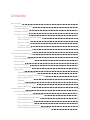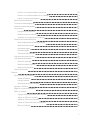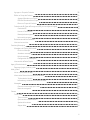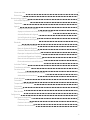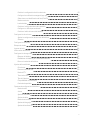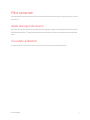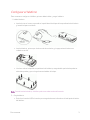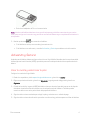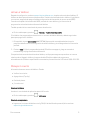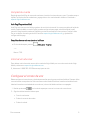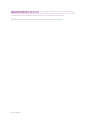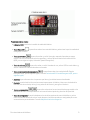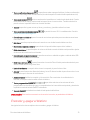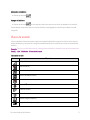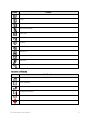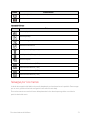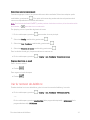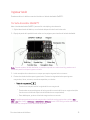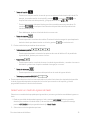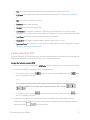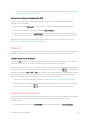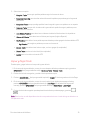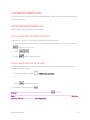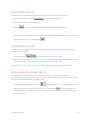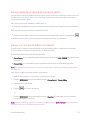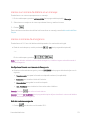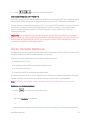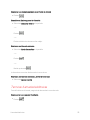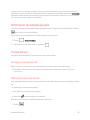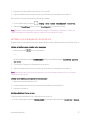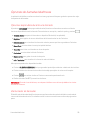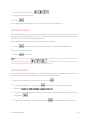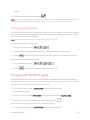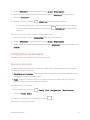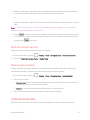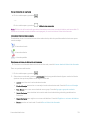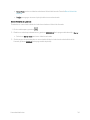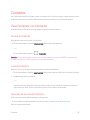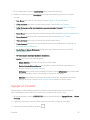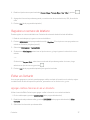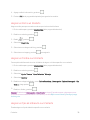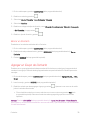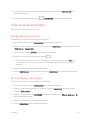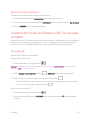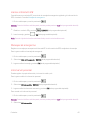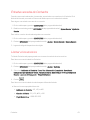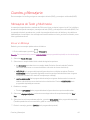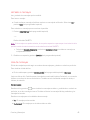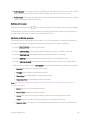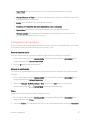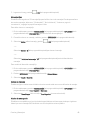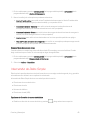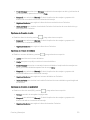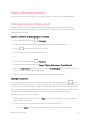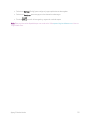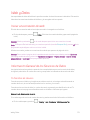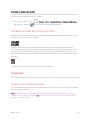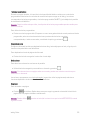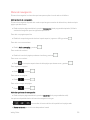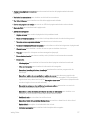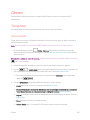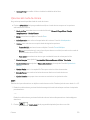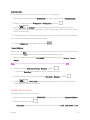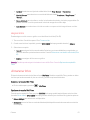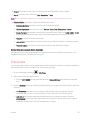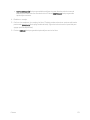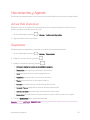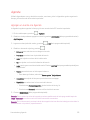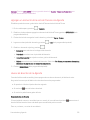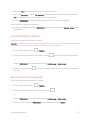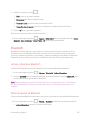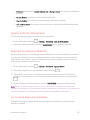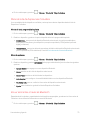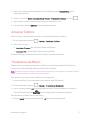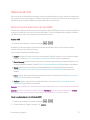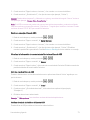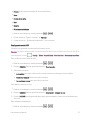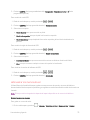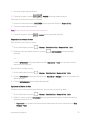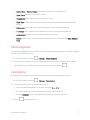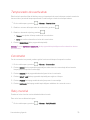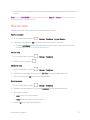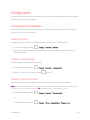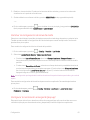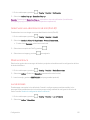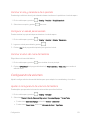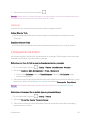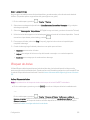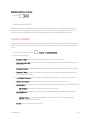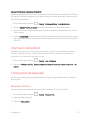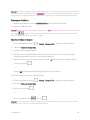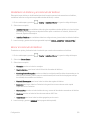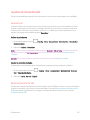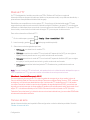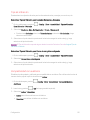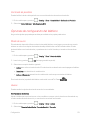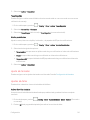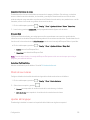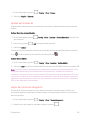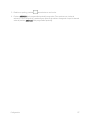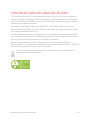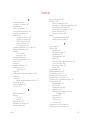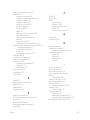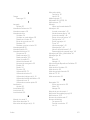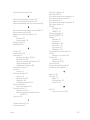KYOCERA Contact PayLo Guía del usuario
- Categoría
- Teléfonos móviles
- Tipo
- Guía del usuario

Las aplicaciones y los servicios disponibles están sujetos a cambios en cualquier momento.

i
Contenido
Para comenzar 1
Notas de la guía de usuario 1
Un vistazo al teléfono 1
Configurar el teléfono 3
Activación y Servicio 4
Crear tu cuenta y seleccionar tu plan 4
Activar el teléfono 5
Manejar tu cuenta 5
Completa tu cuenta 6
Información adicional 6
Configurar el correo de voz 6
Funciones básicas del teléfono 8
Diseño del teléfono 8
Encender y apagar el teléfono 10
Barra de estado 11
Navegar por los menús 13
Ver tu número de teléfono 14
Ingresar texto 15
Teclado deslizable QWERTY 15
Seleccionar un modo de ingreso de texto 16
Ingreso inteligente XT9 17
Modo Abc 18
Opciones de ingreso de texto 18
Copiar y Pegar Texto 19
Llamadas telefónicas 20
Hacer llamadas telefónicas 20
Llamar utilizando el teclado del teléfono 20
Llamar desde Historial de llamada 20
Llamar desde Contactos 21
Llamar utilizando la Voz 21
Llamar utilizando el código más (+) 21
Llamar utilizando un número de marcación rápida 22

ii
Llamar a un número de teléfono con pausas 22
Llamar a un número de teléfono en un mensaje 23
Llamar a números de emergencia 23
Recibir llamadas telefónicas 24
Terminar llamadas telefónicas 25
Notificación de llamada perdida 26
Correo de voz 26
Configurar el correo de voz 26
Notificación de correo de voz 26
Acceder a los mensajes de correo de voz 27
Opciones de llamadas telefónicas 28
Opciones disponibles durante una llamada 28
Identificador de llamadas 28
Llamada en espera 29
Llamada tripartita 29
Transferencia de llamadas 30
Configurar de marcación rápida 30
Configuración de llamadas 31
Marcación abreviada 31
Modo de contestar llamada 32
Modo de Auto-Contestar 32
Historial de llamada 32
Contactos 35
Para Comenzar con Contactos 35
Acceso a Contactos 35
Lista de Contactos 35
Opciones de la Lista de Contactos 35
Agregar un Contacto 36
Registrar un número de teléfono 37
Editar un Contacto 37
Agregar o Editar Información de un Contacto 37
Asignar un Foto a un Contacto 38
Asignar un Timbre a un Contacto 38
Asignar un Tipo de Vibración a un Contacto 38
Borrar un Contacto 39

iii
Agregar un Grupo de Contacto 39
Editar un Grupo de Contacto 40
Agregar Miembros a un Grupo 40
Eliminar Miembros de un Grupo 40
Borrar un Grupo de Contacto 41
Contactos de En Caso de Emergencia (ICE, por sus siglas en inglés) 41
Contactos ICE 41
Llamar al Contacto ICE 42
Mensajes de emergencia 42
Información personal 42
Entradas secretas de Contactos 43
Llamar a los servicios 43
Cuentas y Mensajería 44
Mensajería de Texto y Multimedia 44
Enviar un Mensaje 44
Acceder a mensajes 45
Hilo de mensajes 45
Configuración de mensajería 47
Intercambio de Datos Simple 49
Apps y Entretenimiento 51
Descargar juegos, timbres y más 51
Web y Datos 53
Iniciar una conexión de web 53
Información General de los Servicios de Datos 53
Tu Nombre de Usuario 53
Indicadores y estado de la conexión de datos 54
Navegador 54
Conocer cómo navegar por la web 54
Menú de navegación 56
Cámara 58
Tomar fotos 58
Tomar una foto 58
Opciones del modo de cámara 59
Ajustes de la cámara 60
Asignar fotos 61

iv
Almacenar fotos 61
Enviar fotos 62
Herramientas y Agenda 64
Activar Este Dispositivo 64
Despertador 64
Agenda 65
Agregar un evento a la Agenda 65
Agregar un elemento de la lista de Tareas a la Agenda 66
Avisos de Eventos de la Agenda 66
Ver los Eventos de la Agenda 67
Borrar los Eventos de la Agenda 67
Bluetooth 68
Activar o desactivar Bluetooth 68
Menú de Ajustes de Bluetooth 68
Cambiar el Nombre del Dispositivo 69
Emparejar los dispositivos Bluetooth 69
Ver la lista de Dispositivos Confiables 69
Menú de lista de Dispositivos Confiables 70
Enviar elementos a través de Bluetooth 70
Actualizar Teléfono 71
Transferencia de Medios 71
Servicios de Voz 72
Reconocimiento Automático de Voz (ASR) 72
Administrar los memos de voz 75
Media Asignada 77
Calculadora 77
Temporizador de cuenta atrás 78
Cronómetro 78
Reloj mundial 78
Bloc de notas 79
Configuración 80
Configuración de pantalla 80
Cambia el gráfico 80
Cambiar la luminosidad 80
Cambiar el tamaño de letra 80

v
Cambiar la configuración de la luz de fondo 81
Configurar la notificación emergente (pop-up) 81
Seleccionar una identificación de foto (Foto ID) 82
Modo económico 82
Luz de teclado 82
Cambiar el reloj y calendario de la pantalla 83
Configurar un saludo personalizado 83
Cambiar el estilo del menú del teléfono 83
Configuración de volumen 83
Ajustar la configuración de volumen del teléfono 83
Silenciar 84
Configuración de timbre 84
Bloqueo de teclas 85
Ingreso de texto 86
Información del teléfono 87
Configuración de seguridad 87
Bloquear el teléfono 87
Restablecer el teléfono y el contenido del teléfono 89
Borrar el contenido del teléfono 89
Ajustes de Accesibilidad 90
Guía de voz 90
Reconocimiento de Voz 90
Modo de TTY 91
Tamaño de letra 91
Tipo de Vibración 92
Compatibilidad con audífonos 92
Contraste de pantalla 93
Opciones de configuración del teléfono 93
Modo de avión 93
Avisos 93
Ajuste de llamadas 94
Ajustes de datos 94
Modo de auriculares 95
Ajustes del lenguaje 95
Ajustes de localización 96

Para comenzar 1
Para comenzar
Los siguientes temas te darán toda la información que necesitas para configurar el teléfono y el servicio por
primera vez.
Notas de la guía de usuario
Las instrucciones para realizar las tareas descritas en esta guía pueden cambiar dependiendo de la versión
del software del teléfono. Todas las pantallas de esta guía están simuladas. Las pantallas actuales pueden
variar.
Un vistazo al teléfono
La siguiente ilustración explica las funciones y teclas externas principales del teléfono.

Para comenzar 2

Para comenzar 3
Configurar el teléfono
Para comenzar a configurar el teléfono, primero debes instalar y cargar la batería.
1. Instala la batería.
l Inserta la uña en la ranura que está en la parte lateral de la tapa del compartimento de la batería
y levanta la tapa con cuidado.
l Inserta la batería, primero por el extremo de los contactos, y luego presiona la batería con
cuidado en su sitio.
l Vuelve a colocar la tapa del compartimento de la batería, asegurándote que todas las pestañas
estén bien puestas y que no haya huecos alrededor de la tapa.
Nota: Cuando insertes la batería, el teléfono podría encenderse automáticamente.
2. Carga la batería.
l Enchufa el conector USB al conector para cargador/accesorio situado en el lado izquierdo inferior
del teléfono.

Para comenzar 4
l Enchufa el adaptador de CA a un tomacorriente.
Nota: La batería del teléfono debe tener la carga suficiente para que el teléfono se encienda y encuentre
señal, para configurar el correo de voz y para hacer una llamada. Debes cargar completamente la batería lo
antes posible.
3.
Mantén presionada para encender el teléfono.
l Si el teléfono se activa, se encenderá y buscará servicio.
l Si el teléfono no se activa aún, consulta Activación y Servicio para obtener más información.
Activación y Servicio
Antes de usar el teléfono, debes configurar el servicio con Virgin Mobile. Necesitarás el número de serie del
teléfono (phone's serial number, MEID), que está impreso en una etiqueta dentro del compartimento de la
batería.
Crear tu cuenta y seleccionar tu plan
Configura tu cuenta de Virgin Mobile.
1. Desde tu computadora, visita espanol.virginmobileusa.com y haz clic en Activar.
2. Elige una opción de activación y haz clic en Siguiente. Luego ingresa tu código postal y haz clic en
Siguiente.
3. Cuando se te solicite, ingresa el MEID del teléfono (número de serie) que está impreso en la etiqueta
ubicada en la parte de atrás de tu teléfono en el compartimento de la batería. También puedes
encontrar este número en la parte inferior del paquete del teléfono.
4. Sigue las instrucciones restantes para elegir tu plan y seleccionar un método de pago.
5. Sigue las instrucciones de activación que están a continuación y podrás empezar a utilizar el teléfono.

Para comenzar 5
Activar el teléfono
Después de configurar tu cuenta en espanol.virginmobileusa.com, simplemente enciende el teléfono. El
teléfono se diseña para activarse automáticamente. Si estás intercambiando de otro teléfono Virgin Mobile
a uno nuevo, asegúrate de apagar el teléfono antiguo antes de intercambiar el número serial (MEID).
Cuando se complete el intercambio del MEID, enciende el nuevo teléfono y la información de
programación se transferirá automáticamente al teléfono.
También puedes iniciar manualmente el proceso de activación.
n
En el modo de espera, presiona > Herram. > Activar Este Dispositivo.
Si tu teléfono fue programado previamente con un número de teléfono diferente, deberás seguir estos
pasos para programar tu teléfono:
1. En la pantalla, ingresa ##72786# (##SCRTN#). Aparecerá el mensaje de advertencia que te
pregunta si deseas reiniciar la configuración de red de tu teléfono y sin embargo retener tu información
personal.
2. Presiona YES (Sí) (tecla programable izquierda). El teléfono se apagará y luego se encenderá
nuevamente y se programará automáticamente.
Si experimenta inconvenientes activando su teléfono, verifique para asegurarse que está en un área con
cobertura de red. Apaga tu teléfono y luego enciéndelo. El teléfono debería de programarse
automáticamente. Si todavía experimentas inconvenientes, llama a Atención al Cliente al 1-888-322-1122.
Manejar tu cuenta
Información de acceso acerca del teléfono. Puedes:
n Verificar tus minutos.
n Agregar dinero (Top-Up).
n Cambia de planes.
n ¡Y mucho más!
Desde el teléfono
Accede a tu cuenta desde la aplicación especial Mi cuenta.
n
En el modo de espera, presiona > Mi Cuenta.
Desde la computadora
n Ingresa con tu número de teléfono móvil y PIN (N° de identificación personal) de la cuenta en
espanol.virginmobileusa.com.

Para comenzar 6
Completa tu cuenta
Regístrate para Auto Pay de manera de mantener el servicio funcionando mes a mes. O, puedes comprar
tarjetas Top-Up de miles de vendedores y agregar dinero a tu cuenta desde tu teléfono o conéctate a
espanol.virginmobileusa.com.
Auto Pay (Pago automático)
Auto Pay es la manera más fácil de mantener tu servicio funcionando. Una vez que registres tu tarjeta de
crédito, tarjeta de débito o cuenta PayPal, puedes configurarlo para pagar automáticamente tu plan
mensual. Luego te podrás mantener hablando y enviando mensajes sin interrupciones. Configura Auto
Pay en cualquier momento yendo a Mi Cuenta en espanol.virginmobileusa.com, y ajustando su
configuración de pago.
Completar de una sola vez desde su teléfono
n
En el modo de espera, presiona > Mi Cuenta > Top-Up.
– o –
Marca * 7 2 9.
Información adicional
Para obtener más información acerca de tu cuenta de Virgin Mobile, así como otros servicios de Virgin
Mobile, visítanos en: espanol.virginmobileusa.com.
O, llámanos al 1-888-322-1122. Estamos aquí para servirte.
Configurar el correo de voz
Debes configurar el correo de voz y el saludo personal tan pronto como se active el teléfono. Siempre utiliza
una contraseña como protección contra accesos no autorizados. El teléfono transfiere automáticamente
todas las llamadas no contestadas al correo de voz, incluso si el teléfono está en uso o apagado.
1.
Mantén presionada en el modo de espera para marcar tu número de correo de voz.
2. Sigue las indicaciones del sistema para:
l Crear tu contraseña.
l Grabar tu anuncio de nombre.
l Grabar tu saludo.

Para comenzar 7
Importante: Contraseña del correo de voz – Se recomienda enfáticamente crear una contraseña
cuando configures el correo de voz como protección contra accesos no autorizados. Sin contraseña,
cualquiera con acceso al teléfono puede ingresar a los mensajes del correo de voz.
Para obtener más información acerca del correo de voz, consulta Correo de voz.

Funciones básicas del teléfono 8
Funciones básicas del teléfono
El teléfono está equipado con funciones que simplifican tu vida y amplían tu capacidad para permanecer
conectado con las personas e información más importantes para ti. Los siguientes temas presentarán las
funciones y características básicas del teléfono.
Diseño del teléfono
Las siguientes ilustraciones y descripciones explican el diseño básico del teléfono.

Funciones básicas del teléfono 9
Funciones de las teclas
n Indicador LED muestra de inmediato el estado del teléfono.
n
Tecla Menú/OK ( ) te permite acceder a los menús del teléfono y seleccionar la opción resaltada al
navegar por un menú.
n
Tecla para hablar ( ) te permite realizar y recibir llamadas, responder llamadas en espera,
utilizar el servicio de llamadas entre tres personas, o activar Reconocimiento Automático de Voz
(ASR, por sus siglas en inglés; Automatic Speech Recognition).
n
Tecla de altavoz ( ) te permite realizar o recibir llamadas de voz, activar ASR en modo altavoz, y
activar o desactivar el altavoz durante una llamada.
n
Tecla para contactos de emergencia ( ) te permite acceder a tus contactos de En Caso de
Emergencia (ICE, por sus siglas en inglés). Consulta Contactos de En Caso de Emergencia (ICE, por sus
siglas en inglés).
n Audífono te permite escuchar a la persona que llama y las indicaciones automatizadas.
n Pantalla muestra toda la información necesaria para operar el teléfono, tales como el estado de la
llamada, lista de contactos, fecha y hora, potencia de la señal y energía en la batería.
n
Teclas programables ( ) te permiten seleccionar las acciones de tecla programable o los
elementos de menú correspondientes a las líneas inferiores izquierda y derecha de la pantalla.
n Tecla de navegación te permite desplazar a través de las opciones de menú del teléfono y actúa
como una tecla de acceso directo en modo de espera. Las teclas pueden ser reasignadas para crear
accesos directos personalizados. Consulta Atajos de la tecla de navegación.

Funciones básicas del teléfono 10
n
Tecla para finalizar/encender ( ) te permite encender o apagar el teléfono, finalizar una llamada o
cancelar la entrada y volver al modo inactivo (el modo de espera o el modo de la búsqueda de servicio).
n
Tecla para regresar ( ) elimina caracteres de la pantalla en el modo de entrada de texto. Cuando
te encuentres en un menú, presiona esta tecla para volver al menú anterior. También esta tecla te
permite volver a la pantalla anterior en la sesión de datos.
n Teclado te permite ingresar números, letras y caracteres, y también realizar funciones.
n
Tecla para llamadas de emergencia ( ) te permite llamar al 9-1-1 inmediatamente. Consulta
Llamar a números de emergencia.
n Conector para auriculares te permite conectar auriculares opcionales para cómodas conversaciones
con manos libres.
n Micrófono permite que quienes llaman te escuchen con claridad cuando hablas con ellos.
n Ranura de la tapa de la batería te permite abrir la tapa de la batería para retirar la batería.
n Botón de volumen te permite ajustar el volumen del timbre cuando el teléfono esté prendido o ajustar
el volumen de la voz durante una llamada.
n Conector para cargador/accesorio te permite conectar un cable del cargador o cable de datos USB
(no incluido) compatible con el teléfono.
n
Botón de la cámara ( ) te permite acceder al menú de Fotos. Mantén presionada esta tecla para
activar el modo de cámara y tomar fotos.
n Lente de la cámara, como parte de la cámara incorporada, te permite tomar fotos.
n Altavoz te permite escuchar diferentes timbres y tonos. El altavoz también te permite escuchar la voz
de la persona que te llama en el modo altavoz.
n Antenas internas facilitan la recepción y la transmisión. Para maximizar el rendimiento de la
llamada, no bloquees mientras estás usando el teléfono.
n Teclas programables QWERTY ( ) te permiten seleccionar las acciones de tecla
programable o los elementos de menú correspondientes a las líneas inferiores izquierda y derecha de
la pantalla cuando el teclado QWERTY está abierto.
n Teclado QWERTY se desliza fuera desde el lado izquierdo del teléfono.
¡PRECAUCIÓN! Si se inserta un accesorio en el conector incorrecto, se puede dañar el teléfono.
Encender y apagar el teléfono
Las siguientes instrucciones explican cómo encender y apagar el teléfono.

Funciones básicas del teléfono 11
Encender el teléfono
n
Mantén presionada .
Apagar el teléfono
n
Mantén presionado por dos segundos hasta que veas la animación de apagado en la pantalla.
La pantalla permanecerá en blanco mientras el teléfono esté apagado (a menos de que la batería se esté
cargando).
Barra de estado
La barra de estado ubicada en la parte superior de la pantalla del teléfono proporciona información sobre el
estado del teléfono y las opciones. Las siguientes tablas identifican los símbolos que verás en la pantalla del
teléfono.
Consejo: Para ver una lista de los iconos y descripciones del teléfono, desde el menú principal selecciona
Config. > Info. Telefónica > Glosario de Iconos.
Iconos de estado
Icono Estado
Red (señal completa)
Red (sin señal)
Servicio de datos activo
Servicio de datos inactivo
Servicio de datos no disponible
Bluetooth
®
activado
Bluetooth visible
Bluetooth conectado
Batería (carga completa)
Carga de batería (animada)

Funciones básicas del teléfono 12
Icono Estado
Timbre y vibración
1 beep
1 beep y vibración
Timbre desactivado
Vibrar todo
Silenciar
Localizar
No localizar
Modo de TTY
Alarma encendida
Audífonos
Máquina virtual multitarea
Iconos de notificación
Icono Notificación
Llamada perdida
Nuevo mensaje
Nuevos mensajes de correo de voz
Mensajes de urgente
Avisos múltiples
Avisos múltiples (urgentes)

Funciones básicas del teléfono 13
Icono Notificación
Avisos de aplicación
Agenda
Iconos de Cámara
Icono Cámara
Modo de playa/nieve
Modo de paisaje
Modo de imagen especular
Modo de noche/oscuro
Autodisparador (5 segundos)
Autodisparador (10 segundos)
Tomas múltiples
Resolución de cámara (2.0M)
Resolución de cámara (1.3M)
Resolución de cámara (0.3M)
Resolución de cámara (0.1M)
Navegar por los menús
La tecla de navegación del teléfono te permite desplazarte por los elementos en la pantalla. Para navegar
por un menú, presiona la tecla de navegación hacia arriba o hacia abajo.
En muchos menús se muestra la barra de desplazamiento a la derecha para ayudarte a controlar tu
posición dentro del menú.

Funciones básicas del teléfono 14
Seleccionar elementos del menú
Cuando navegas por el menú, las opciones del menú están resaltadas. Selecciona cualquier opción
resaltándola y presionando . Si la opción está numerada, puedes seleccionarla presionando el
número correspondiente en el teclado del teléfono.
Nota: En el teclado deslizable QWERTY, puedes presionar las teclas numéricas, si los elementos están
enumerados, o para seleccionar un elemento.
Por ejemplo, para ver la pantalla de glosario de iconos:
1.
En el modo de espera, presiona para acceder al menú principal.
2.
Selecciona Config. resaltándola y presionando .
3.
Selecciona Info. Telefónica resaltándola y presionando .
4.
Selecciona Glosario de Iconos resaltándola y presionando .
Para los efectos de esta guía, los pasos anteriores se resumen en:
n
En el modo de espera, presiona > Config. > Info. Telefónica > Glosario de Iconos.
Regresar dentro de un menú
Para ir al menú anterior:
n
Presiona .
Para regresar al modo de espera:
n
Presiona .
Ver tu número de teléfono
Puedes visualizar tu número de teléfono y otra información acerca del teléfono y la cuenta.
n
En el modo de espera, presiona > Config. > Info. Telefónica > Mi Número de Tel.
– o –
En el modo de espera, presiona CONTACTOS (tecla programable izquierda) > OPCIONES (tecla
programable derecha) > Mi Número.

Funciones básicas del teléfono 15
Ingresar texto
Puedes escribir en tu teléfono usando el teclado o el teclado deslizable QWERTY.
Teclado deslizable QWERTY
Abre el teclado deslizable QWERTY para escribir más rápida y cómodamente.
1. Sujeta lateralmente el teléfono, con el teclado del panel frontal hacia tu derecha.
2. Empuja el panel de la pantalla hacia arriba con los pulgares para visualizar el teclado deslizable.
Nota: Cuando se abre el teclado deslizable, la pantalla se queda en modo horizontal y puedes usar el
teclado del panel frontal para ingresar números.
3. Inicia una aplicación o selecciona un campo que requiera ingresar texto o números.
4. Presiona las teclas de letras para ingresar texto. Presiona las siguientes teclas para ingresar
mayúsculas, letras, números, caracteres especiales, o símbolos:
l
Tecla de mayúsculas ( )
o
Presiona una vez para escribir la siguiente letra en mayúscula.
o
Presiona dos veces para bloquear la tecla y escribir una serie de letras en mayúsculas (esto
funciona como la tecla de Caps Lock del teclado de una computadora).
o
Para desbloquear, presiona la tecla de mayúsculas una vez más.
Nota: A medida que presiones la tecla de mayúsculas, el estilo de uso de mayúsculas cambia a Abc >
ABC > abc (Abc mode), o XT9Texto > XT9TEXTO > XT9texto (modo XT9Texto) y el estilo seleccionado
se muestra en la esquina inferior derecha de la pantalla.

Funciones básicas del teléfono 16
l
Tecla de función ( )
o
Presiona una vez para escribir el caracter que se muestra en el lado derecho de la tecla. Por
ejemplo, si necesitas escribir el símbolo (&), presiona (se muestran en la
esquina inferior derecha de la pantalla), y luego presiona la tecla B ( ).
o
Presiona dos veces para bloquear la tecla y escribir una serie de números y caracteres. Se
muestran en la esquina inferior derecha de la pantalla mientras que la tecla de
función está bloqueada.
o
Para desbloquear, presiona la tecla de función una vez más.
l
Tecla de símbolo ( )
o
Presiona para abrir la ventana de símbolos. Presiona la tecla de navegación para desplazarte
hasta el símbolo que deseas insertar en el texto y presiona para seleccionarlo.
5. Presiona estas teclas para realizar otras acciones:
l
Teclas de navegación ( )
o
Presiona para desplazarte a través de las opciones de menú del teléfono. En la pantalla de
ingreso de texto, presiona para mover el cursor.
l
Tecla Enter ( )
o
Presiona para insertar un salto de línea en el modo de ingreso de texto, o acceder a los menús
del teléfono y seleccionar la opción resaltada al navegar por un menú.
l
Tecla de retroceso ( )
o
Presiona para borrar los caracteres de la pantalla en el modo de ingreso de texto.
l Teclas programables QWERTY ( )
n Presiona para seleccionar las funciones mostradas en la parte inferior derecha e izquierda de la pantalla.
La tecla programable izquierda corresponde a la función que se muestra a la izquierda, y la tecla
programable derecha a la función de la derecha.
Seleccionar un modo de ingreso de texto
Selecciona un modo de texto apropiado para ingresar letras, números y símbolos cuando debes ingresar un
texto.
1. Desde una pantalla donde puedes ingresar un texto, presiona OPCIONES (tecla programable
derecha) para cambiar el modo de texto. (Si te encuentras en la pantalla de ingreso de mensaje,
presiona OPCIONES [tecla programable derecha] > Modo Texto).
2. Selecciona una de las siguientes opciones:

Funciones básicas del teléfono 17
l Abc para ingresar caracteres utilizando el modo de abecedario. Consulta Modo Abc.
l XT9Texto para ingresar texto usando un sistema de texto predictivo. Consulta Ingreso inteligente
XT9.
l 123 para ingresar caracteres numéricos.
l Símbolos para ingresar símbolos.
l Caretos para ingresar iconos gestuales.
l Emoticonos para ingresar “emoticonos”. (Esta función está disponible, por ejemplo, cuando
compones un mensaje o editas una descripción de Programa o Tareas en la herramienta Agenda).
l Lista Pegar para pegar un texto copiado o cortado (si es aplicable).
l Atajos Web para ingresar atajos de web (por ejemplo, www., http:// o .com).
l Opciones Texto para visualizar el menú de opciones de ingreso de texto (si es aplicable). Consulta
Configurar opciones de ingreso de texto.
Ingreso inteligente XT9
El Ingreso inteligente XT9 es una tecnología de ingreso de texto predictivo que utiliza una base de datos de
palabras para analizar las letras que ingresas y crear una palabra adecuada.
Ingreso de texto en el modo XT9
1. Selecciona el modo de ingreso de texto XT9Texto. Consulta Seleccionar un modo de ingreso de texto.
2. En el teclado QWERTY, presiona las teclas correspondientes.
l
Si cometes un error, presiona para borrar sólo un carácter. Mantén presionada para
borrar una palabra completa.
– o –
En el teclado del panel frontal, presiona las teclas correspondientes una por letra para
ingresar una palabra. Por ejemplo, para ingresar la palabra “Bill”, presiona
.
l
Si cometes un error, presiona para borrar sólo un carácter. Mantén presionada para
borrar una palabra completa.
3. A medida que escribes, se abre una lista de selección de palabras. (La palabra puede cambiar a
medida que escribes). Presiona la tecla de navegación para desplazarte hasta la palabra que deseas
ingresar y presiona o para seleccionarla.

Funciones básicas del teléfono 18
l Si no aparece la palabra que deseas luego de haber ingresado todas las letras, consulta Agregar
una palabra a la base de datos XT9.
Agregar una palabra a la base de datos XT9
Si al utilizar XT9 Text Input, la palabra que deseas no aparece en la lista de selección de palabras,
agrégala a la base de datos.
1. Estando en el modo XT9Texto ingresa una letra. (Se abre una lista de selección de palabras).
2. Desplázate hacia abajo por la lista y selecciona <Agr.Palabra>.
3. Ingresa una palabra y presiona REGISTRAR (tecla programable izquierda). La palabra aparecerá
como una opción la próxima vez que te desplaces por las opciones durante el ingreso de texto XT9.
Para obtener más información acerca del ingreso inteligente XT9, visita el sitio web de Nuance en
nuance.com/for-business/by-product/xt9/index.htm.
Modo Abc
El modo Abc es un modo de ingreso de texto tradicional. Simplemente presiona las teclas en el teclado
QWERTY como lo haces en un teclado de computadora o por pulsaciones múltiples en el teclado.
Utiliza el modo Abc en el teclado
En el modo Abc, también conocido como ingreso de texto por pulsaciones múltiples, presiona las teclas
en el teclado una, dos, tres o cuatro veces para ingresar letras que ves en el teclado.
En forma predeterminada, la primera letra de un ingreso aparece en mayúsculas y las letras siguientes
en minúsculas. Para cambiar de minúscula a mayúscula y viceversa, presiona . El estilo de uso de
mayúsculas cambia de Abc > ABC > abc y se muestra el estilo seleccionado en la parte inferior derecha
de la pantalla. Luego de ingresar un carácter, el cursor avanza automáticamente al siguiente espacio
después de dos segundos o cuando ingresas un carácter en una tecla diferente.
1. Selecciona el modo de ingreso de texto Abc. Consulta Seleccionar un modo de ingreso de texto.
2. Presiona la tecla correspondiente reiteradamente hasta que aparezca la letra correcta. Por ejemplo,
para ingresar “Abc”, presiona una vez para “a”, dos veces para “b” y tres veces para “c”.
Opciones de ingreso de texto
El menú de opciones de Ingreso de texto te permite especificar una función adecuada durante el proceso
de ingreso de texto. Consulta Ingreso de Texto para ver las opciones disponibles del menú de
configuraciónes.
1. Cuando ingresas texto, presiona OPCIONES (tecla programable derecha) > Opciones Texto.

Funciones básicas del teléfono 19
2. Selecciona una opción:
l Complet. Texto para sugerir posibles palabras según la frecuencia de uso.
l Completar Texto Sig. para visualizar automáticamente la palabra que puede seguir al ingreso de
texto actual.
l Completar Frase para que prediga posibles frases luego de ingresar una palabra con un espacio.
l Escanear Texto para permitir al sistema de ingreso de texto predictivo sugerir palabras que se
encuentran en Contactos.
l Lista Selecc.Palabras para seleccionar si deseas visualizar la lista de selección de palabras.
l Idioma de Entrada para seleccionar el idioma para ingresar (Inglés o Español).
l Mis Palabras para editar o borrar palabras personalizadas que has agregado a la base de datos XT9.
o
Agr.Palabra para registrar palabras que usas con frecuencia.
l Selecc. Texto para seleccionar texto a copiar, cortar o agregar (si es aplicable).
l Borrar Todo para borrar todo el texto (si es aplicable).
l Ayuda para ver las instrucciones de XT9.
Copiar y Pegar Texto
Puedes copiar y pegar texto en el campo de ingreso de texto.
1. En el campo de ingreso de texto, mueve el cursor después del texto que deseas copiar y presiona
OPCIONES (tecla programable derecha) > Opciones Texto > Selecc. Texto.
2. Presiona la tecla de navegación y resalta el texto que deseas copiar.
3. Presiona ACCIÓN SIG... (tecla programable izquierda) > Copiar. El texto se guarda en la Lista Pegar.
4. En el campo de ingreso de texto, mueve el cursor hasta el lugar donde quieres pegar el texto y
presiona OPCIONES (tecla programable derecha) > Lista Pegar. (En la pantalla de ingreso de
mensaje, presiona OPCIONES [tecla programable derecha] > Modo Texto > Lista Pegar).
5.
Presiona la tecla de navegación para desplazarte hasta el texto que deseas pegar y presiona o
.
Nota: Esta función no está disponible en donde no se puede seleccionar el modo de ingreso de texto o en
una aplicación web.

Llamadas telefónicas 20
Llamadas telefónicas
Con el servicio móvil y las funciones de llamada del teléfono, puedes disfrutar de llamadas telefónicas
claras en todo el país.
Hacer llamadas telefónicas
Existen varias formas para llamar desde el teléfono.
Llamar utilizando el teclado del teléfono
La forma más “tradicional” para llamar es utilizando el teclado del teléfono.
1. Ingresa un número de teléfono desde el modo de espera. (Si cometes un error al marcar, presiona
para borrar los números).
2.
Presiona o .
3.
Presiona cuando hayas terminado.
Llamar desde Historial de llamada
La lista de Historial Reciente te permite llamar rápidamente a los números de las llamadas recibidas,
salientes, o perdidas recientes.
1.
En el modo de espera, presiona > Historial de Llamadas.
– o –
Presiona en el modo de espera.
2.
Resalta una entrada y presiona .
Consejo: Para rellamar a la última llamada saliente, presiona dos veces.
Nota: No puedes hacer llamadas desde Historial de llamada a las entradas identificadas como Sin ID de
Llamada, Privada (ID Restringido) o ID No Disponible.

Llamadas telefónicas 21
Llamar desde Contactos
Puedes hacer llamadas telefónicas directamente desde entradas en tu lista de contactos.
1. En el modo de espera, presiona CONTACTOS (tecla programable derecha).
2. Resalta una entrada a la que deseas llamar.
3.
Presiona para marcar el número de teléfono predeterminado de la entrada.
– o –
Para marcar otro número de la misma entrada, presiona la tecla de navegación derecha o izquierda
para mostrar el número, y luego presiona .
Llamar utilizando la Voz
Puedes hacer una llamada telefónica utilizando un Reconocimiento Automático de Voz (Automatic
Speech Recognition, ASR).
1.
Mantén presionado o en el modo de espera para activar el ASR.
2. Sigue las instrucciones de la voz. Di "Llamar" y el nombre de una entrada guardada en tus contactos o
un número telefónico. Consulta Hacer una llamada de voz utilizando ASR.
Consulta Reconocimiento Automático de Voz (ASR) para obtener más información sobre ASR.
Llamar utilizando el código más (+)
Cuando hagas llamadas internacionales, utiliza la marcación del código más para ingresar
automáticamente el código de acceso internacional de tu ubicación (por ejemplo, 011 para las llamadas
internacionales realizadas desde los Estados Unidos).
1.
En el modo de espera, presiona y mantén hasta que aparezca “+” en la pantalla del teléfono.
2.
Ingresa el código del país y el número de teléfono, y luego presiona . (El teléfono antepone el
código de acceso automáticamente para marcación internacional, seguido por el código del país y el
número de teléfono).

Llamadas telefónicas 22
Llamar utilizando un número de marcación rápida
Los números de marcación rápida te permiten marcar números al tocar y mantener un solo número en el
teclado. Consulta Configurar de Marcación Rápida para obtener más información sobre cómo asignar
números de marcación rápida.
Para utilizar la marcación rápida para ubicaciones 2-9:
n Desde el modo de espera, mantén presionada la tecla apropiada por dos segundos aproximadamente.
Para utilizar la marcación rápida para ubicaciones 10-99:
n
Desde el modo de espera, ingresa un número de marcación rápida de dos dígitos, y luego presiona .
La pantalla confirma que el número ha sido marcado cuando muestra "Conectándose..."
Llamar a un número de teléfono con pausas
Puedes marcar o registrar números de teléfono con pausas para utilizar con sistemas automatizados,
como correo de voz o números de facturación con tarjeta de crédito.
En el teléfono existen dos tipos de pausas disponibles:
n Pausa Cmplt. envía el siguiente grupo de números cuando presionas ENVI. TONOS (tecla programable
izquierda).
n Pausa 2 Seg. envía automáticamente el siguiente grupo de números luego de dos segundos.
Nota: Puedes tener múltiples pausas en un número de teléfono y combinar las pausas completas y las de
dos segundos.
Para marcar o registrar números de teléfono con pausas:
1. Desde el modo de espera, ingresa todo o una parte de un número.
2. Presiona OPCIONES (tecla programable derecha) > Pausa Cmplt. o Pausa 2 Seg.
3. Ingresa números adicionales.
4.
Presiona para marcar el número.
– o –
Presiona OPCIONES (tecla programable derecha) > Registrar. (Puedes registrarlo a una entrada
nueva o existente de Contactos).
Nota: Cuando marques un número con un pausa completa, presiona ENVI. TONOS (tecla programable
izquierda) para enviar el siguiente grupo de números.

Llamadas telefónicas 23
Llamar a un número de teléfono en un mensaje
Puedes llamar a un número que aparece en un mensaje.
1. En el modo de espera, presiona MENSAJERÍA (tecla programable izquierda) > Mensajes.
2. Selecciona un mensaje con el número que deseas llamar y resalta el número.
3.
Presiona .
Para más información sobre cómo utilizar la información en un mensaje, consulta Intercambio de Datos
Simple.
Llamar a números de emergencia
Puedes llamar al 9-1-1 aun si el teléfono está bloqueado o si tu cuenta está restringida.
n
Desde el modo de espera, mantén presionada > OK (tecla programable izquierda).
– o –
En el modo de espera, presiona .
Nota: Luego de haber realizado una llamada de emergencia, el teléfono ingresa automáticamente al
modo de emergencia.
Ver Opciones Durante una Llamada de Emergencia
n Durante una llamada de emergencia, presiona OPCIONES (tecla programable derecha) para ver lo
siguiente:
l Transfer.Audio para pasar la llamada a un dispositivo externo (si es aplicable).
l Contactos para visualizar la lista de Contactos.
l Memo de Voz para grabar la voz de la otra parte.
l Info. Telefónica para visualizar la información sobre el teléfono.
Consejo: Presiona para activar el modo altavoz.
Consejo: Presiona MI TELÉFONO (tecla programable izquierda) para visualizar tu número de teléfono
durante una llamada de emergencia.
Salir del modo de emergencia
1.
Presiona para terminar una llamada al 9-1-1.

Llamadas telefónicas 24
2.
Presiona > para salir del modo de emergencia:
Información Mejorada al 9-1-1 (E 9-1-1)
Este teléfono posee un chip integrado de Sistema de Posicionamiento Global (GPS, por sus siglas en inglés)
necesario para utilizar los servicios de localización de emergencia de E 9-1-1 donde estén disponibles.
Cuando realices una llamada de emergencia al 9-1-1, la función de GPS del teléfono buscará información
para calcular tu ubicación aproximada. Dependiendo de múltiples variables, incluso disponibilidad y
acceso a señales satelitales, puede tomar hasta 30 segundos o más para determinar e informar tu
ubicación aproximada.
Importante: Cuando realices una llamada de emergencia, siempre informa tu ubicación a la operadora
del 9-1-1. Puede que algunos receptores de llamadas de emergencia designados, conocidos como Puntos
de Contestador de Seguridad Pública (PSAP, por sus siglas en inglés) no estén equipados para recibir
información de localización GPS desde el teléfono.
Recibir llamadas telefónicas
La siguiente información te permite conocer cómo contestar llamadas entrantes, silenciar el timbre de las
llamadas entrantes, rechazar llamadas entrantes, y mucho más.
El teléfono te notifica las llamadas entrantes de las siguientes maneras:
n El teléfono suena o vibra.
n El indicador luminoso LED se enciende intermitentemente.
n La luz de fondo se ilumina.
n La pantalla muestra un mensaje de llamada entrante.
Si la llamada entrante es de un número registrado en tus Contactos, se muestra el nombre de la entrada.
También se puede mostrar el número de teléfono de la persona que llama, si está disponible.
Nota: Si el teléfono está apagado, todas las llamadas se dirigen automáticamente al correo de voz.
Contestar una llamada entrante
n
Presiona para contestar una llamada entrante.
– o –
Selecciona Contestar en la pantalla.
– o –
Desliza para abrir el teclado. (Consulta Modo de contestar llamada para cambiar esta configuración).

Llamadas telefónicas 25
Contestar una llamada entrante en el modo de altavoz
n
Presiona .
Desactivar el timbre y parar la vibración
n Selecciona Desactivar Timbre en la pantalla.
– o –
Presiona .
– o –
Presiona el botón de volumen arriba o abajo.
Rechazar una llamada entrante
n Selecciona Enviar Correo Voz en la pantalla.
– o –
Presiona .
– o –
Mantén presionada .
La llamada se va a enviar directamente al correo de voz.
Rechazar una llamada entrante y enviar un mensaje
n Selecciona Ignorar con Msj.
Terminar llamadas telefónicas
Cuando finalizas una llamada, asegúrate de desconectarla correctamente.
Desconectar una Llamada Telefónica
n
Presiona .

Llamadas telefónicas 26
Luego de terminar la llamada, el teléfono mostrará el nombre de la persona que llama (si ya está en tus
Contactos), el número de teléfono (si está disponible) y la duración de la llamada. Al presionar OPCIONES
(tecla programable derecha) te mostrará las opciones de Historial Reciente. Consulta Opciones de Lista de
Historial de Llamada para obtener más detalles.
Notificación de llamada perdida
Cuando no contestas una llamada entrante, la pantalla muestra el registro de Llamada Perdida. Presiona
para marcar el número de teléfono.
Para visualizar una entrada de Avisos Perdidos desde el modo de espera:
1.
Presiona > Avisos Perdidos.
2.
Selecciona la entrada que deseas ver y presiona .
Correo de voz
Los siguientes temas explican el servicio de correo de voz del teléfono.
Configurar el correo de voz
Debes configurar el correo de voz y el saludo personal tan pronto como se active el teléfono.
n Para obtener más información acerca de cómo configurar el correo de voz, consulte Configurar el
correo de voz.
Notificación de correo de voz
Hay un par de diferentes maneras en el que el teléfono te avisa de que tienes un nuevo mensaje de correo de
voz.
n Mostrando un mensaje en la pantalla.
n Haciendo sonar el tipo de timbre asignado.
n
Mostrando en la parte superior de la pantalla.
Para llamar a tu correo de voz desde la pantalla de notificación:
1.
Presiona .

Llamadas telefónicas 27
2. Ingresa la contraseña de tu correo de voz, si te lo solicita.
3. Sigue las indicaciones de voz para escuchar y administrar tus mensajes de correo de voz.
Para ajustar la frecuencia de los avisos de nuevos mensajes:
1.
En el modo de espera, presiona > Config. > Otros > Avisos > Tono Repetido > Correo Voz.
2. Selecciona Tono Simple (sólo una vez) o Tono Repetido (una vez cada minuto).
Nota: El teléfono acepta mensajes incluso estando apagado. Sin embargo, el teléfono te notifica los
nuevos mensajes sólo estando encendido y si estás en un área de servicio de red.
Acceder a los mensajes de correo de voz
Puedes revisar tus mensajes directamente desde el teléfono móvil o desde cualquier otro teléfono de tonos.
Utilizar el teléfono para acceder a tus mensajes
1.
Mantén presionada en el modo de espera.
– o –
En el modo de espera, presiona MENSAJERÍA (tecla programable izquierda) > Correo Voz > Llamar a
Correo Voz.
2. Si se te solicita, ingresa tu contraseña de correo de voz.
3. Sigue las indicaciones de voz para escuchar y administrar tus mensajes de correo de voz.
Nota: Dependiendo de tu plan, cuando ingresas al correo de voz desde el teléfono móvil, se te puede
cobrar por minutos de aire.
Utilizar otro teléfono para acceder a tus mensajes
1. Marca el número del teléfono móvil.
2. Cuando conteste el correo de voz, presiona la tecla asterisco en el teléfono (*).
3. Ingresa tu contraseña.
Verifique Detalles Correo de voz
Se puede exhibir los detalles de su notificación de correo de voz.
n En el modo de espera, presiona MENSAJERÍA (tecla programable izquierda) > Correo Voz > Detalles.

Llamadas telefónicas 28
Opciones de llamadas telefónicas
La aplicación del teléfono contiene muchas funciones y opciones útiles para ayudarte a aprovechar mejor
la experiencia de llamadas.
Opciones disponibles durante una llamada
Al presionar OPCIONES (tecla programable derecha) durante una llamada se muestra una lista de
funciones disponibles durante la llamada. Para seleccionar una opción, resalta la opción y presiona .
n Transfer.Audio para pasar la llamada a un dispositivo Bluetooth (si es aplicable).
n Registrar para registrar el número de teléfono de la llamada actual en tus Contactos.
n Detall.Contacto para visualizar la información sobre la persona que llama guardada en Contactos.
n Menú Ppal. para visualizar el menú principal del teléfono.
n Tripartita para iniciar una llamada con otras dos partes.
n Contactos para visualizar la lista de Contactos.
n Memo de Voz para grabar la voz de la otra parte.
n Info. Telefónica para visualizar la información sobre el teléfono.
Más opciones pueden estar disponibles también.
n Presiona SILENCIAR/DESILEN. (tecla programable izquierda) para silenciar o desilenciar el micrófono.
n Presiona el botón de volumen hacia arriba o hacia abajo para ajustar el volumen del receptor.
n
Presiona para activar el altavoz. Presiona nuevamente para desactivarlo.
n Desliza el teclado QWERTY para activar el altavoz.
Advertencia: Durante el uso del altavoz, no coloques el teléfono cerca de la oreja debido a los niveles
elevados de volumen.
Identificador de llamadas
El identificador de llamadas identifica a la persona que llama antes de contestar el teléfono mostrando el
número de la llamada entrante. Si no deseas mostrar tu número cuando haces una llamada, sigue estos
pasos.

Llamadas telefónicas 29
1.
En el modo de espera, presiona .
2. Ingresar un número telefónico.
3.
Presiona .
Para bloquear permanentemente tu número, llama a Atención al Cliente Virgin.
Llamada en espera
Cuando estás hablando, la función Llamada en Espera te avisa de las llamadas entrantes haciendo sonar
dos pitidos. La pantalla del teléfono te informa que está entrando otra llamada y muestra el número de
teléfono de la persona que llama (si está disponible).
Para contestar una llamada entrante mientras estás en una llamada:
n
Presiona . Esto pone en espera a la primera llamada y contesta la segunda llamada.
Para volver a la primera llamada:
n
Presiona nuevamente.
Nota: Si no deseas ser interrumpido durante una llamada, puedes desactivar temporalmente la función
Llamada en espera presionando antes de llamar. La función Llamada en espera se
vuelve a activar automáticamente una vez terminada la llamada.
Llamada tripartita
Con la llamada tripartita, puedes hablar con dos personas al mismo tiempo. Cuando uses esta función, se
cobrarán las tarifas normales de tiempo aire para cada una de las llamadas.
1.
Desde el modo de espera, ingresa un número y presiona .
2.
Una vez establecida la conexión, presiona . Esto pone a la primera llamada en espera.
3. Selecciona Contactos, Histor.Reciente o Ingresar Núm. Tel.
4. Selecciona un número desde tus Contactos o Historial Reciente, o directamente ingresa un número, y
luego presiona .
5.
Cuando estás conectado con la segunda parte, presiona nuevamente para iniciar la llamada

Llamadas telefónicas 30
tripartita.
6.
Para finalizar la llamada tripartita, presiona .
Nota: Si una de las personas que has llamado corta durante una llamada, sigues conectado con la otra
llamada. Si tú iniciaste la llamada y eres el primero en cortar, todas las llamadas se desconectan.
Transferencia de llamadas
La transferencia de llamadas te permite transferir todas las llamadas entrantes a otro número de teléfono,
incluso cuando el teléfono está apagado. Puedes continuar haciendo llamadas desde el teléfono cuando
has activado la transferencia de llamadas.
Nota: Se te cobra una tarifa mayor por las llamadas que has transferido.
Para activar la transferencia de llamadas:
1.
En el modo de espera, presiona .
2. Ingresa el código de área y el número de teléfono al que deseas transferir las llamadas.
3.
Presiona . Escucharás un tono que te confirma la activación de la transferencia de llamadas.
Para desactivar la transferencia de llamadas:
1.
En el modo de espera, presiona .
2.
Presiona . Escucharás un tono que te confirma la desactivación.
Configurar de marcación rápida
El teléfono puede almacenar hasta 98 números de teléfono en localizaciones de marcación rápida. Para
hacer una llamada usando la marcación rápida, consulta Llamar Usando un Número de Marcación Rápida.
Para asignar un número de marcación rápida a un contacto:
1. En el modo de espera, presiona CONTACTOS (tecla programable derecha).
2. Selecciona una entrada.
3. Resalta el número y presiona OPCIONES (tecla programable derecha) > Ajus.Marc.Ráp.
4.
Resalta una localización disponible de marcación rápida y presiona .
Para reemplazar un número en una ubicación de marcación rápida:
1. En el modo de espera, presiona CONTACTOS (tecla programable derecha).

Llamadas telefónicas 31
2. Presiona OPCIONES (tecla programable derecha) > Ajustes > Núms. Rápidos.
3. Resalta el contacto asignado que deseas reemplazar y presiona OPCIONES (tecla programable
derecha) > Reemplazar.
4.
Resalta un contacto y presiona > REEMPLAZ. (tecla programable izquierda).
l Si el contacto tiene más de un número, presiona la tecla de navegación derecha o izquierda para
mostrar el número que deseas asignar y luego presiona > REEMPLAZ. (tecla programable
izquierda).
Para eliminar un número de una ubicación de marcación rápida:
1. En el modo de espera, presiona CONTACTOS (tecla programable derecha).
2. Presiona OPCIONES (tecla programable derecha) > Ajustes > Núms. Rápidos.
3. Resalta el contacto asignado que deseas eliminar y presiona OPCIONES (tecla programable derecha) >
Eliminar.
Configuración de llamadas
Puedes configurar varios ajustes relacionados con llamadas.
Marcación abreviada
La marcación abreviada es parecida a la marcación rápida. Puedes utilizar cualquiera de las siguientes
funciones de marcación abreviada.
n Coincidencia con Contactos - Obtén cualquier número registrado en Contactos al ingresar cuatro o
más dígitos de cualquier parte del número.
n Prefijo - Antepone los primeros cinco o seis dígitos (por ejemplo, el código de área y el prefijo) a
cualquiera de los cuatro o cinco dígitos que ingresas.
Para activar la función de prefijo:
1.
En el modo de espera, presiona > Config. > Otros > Config.de Llam. > Marc.Abreviada.
2. Selecciona Prefijo > Activar.
3.
Ingresa un número de cinco o seis dígitos y presiona .
Para utilizar la marcación abreviada:

Llamadas telefónicas 32
1. Desde el modo de espera, ingresa los cuatro o más dígitos de cualquier parte del número de teléfono de
un contacto en Contactos para utilizar la función de coincidencia con Contactos.
– o –
Desde el modo de espera, ingresa los últimos cuatro o cinco dígitos del número para utilizar la función de
prefijo.
Nota: La función de coincidencia con Contactos no obtendrá números si ingresas 9-1-1 o números de
servicio de tres dígitos reservados, como 411 o 611.
2.
Presiona para llamar al número en la pantalla. (Si existen dos o más números que coincidan en
tus Contactos, se muestra una lista. Resalta el nombre o el número de teléfono al que deseas llamar,
y luego presiona para llamar).
Modo de contestar llamada
Selecciona cómo contestar llamadas entrantes con el teléfono.
1.
En el modo de espera, presiona > Config. > Otros > Config.de Llam. > Contestar Llamada.
2. Selecciona Tecla Talk, Cualq. Tecla, o Desliz. Tapa.
Modo de Auto-Contestar
Configura el teléfono para que conteste las llamadas entrantes automáticamente. Recuerda que en el
modo de auto-contestar, el teléfono contestará llamadas aunque no estés presente.
1.
En el modo de espera, presiona > Config. > Otros > Config.de Llam. > Auto-Contestar.
2. Selecciona una opción:
l Manos Libres para contestar llamadas automáticamente cuando el teléfono está conectado a un
auricular opcional o a un equipo de manos libres.
l Altavoz para contestar llamadas automáticamente en el modo de altavoz.
3. Selecciona el tiempo que deseas que el teléfono espere antes de contestar.
Historial de llamada
El Historial de llamada lleva la cuenta de las llamadas realizadas, recibidas y perdidas del teléfono.

Llamadas telefónicas 33
Ver el Historial de Llamada
n
En el modo de espera, presiona .
– o –
En el modo de espera, presiona > Historial de Llamadas.
Nota: El Historial de llamada sólo guarda las llamadas que ocurren cuando el teléfono está encendido. Si
recibes una llamada cuando el teléfono está apagado, no será incluida en Historial de llamada.
Iconos de Historial de Llamada
Puedes determinar si una entrada fue una llamada entrante, saliente o perdida mediante los iconos que se
muestran abajo.
= Llamada entrante
= Llamada saliente
= Llamada perdida
Opciones de Lista de Historial de Llamada
n Para hacer una llamada desde el historial de llamada, consulta Llamar desde el Historial de Llamada.
Para ver opciones adicionales:
1.
En el modo de espera, presiona .
2. Selecciona una entrada y presiona OPCIONES (tecla programable derecha) para mostrar la lista de
opciones. Las opciones pueden variar según la entrada:
l Llamar para llamar a la entrada seleccionada.
l Enviar Mensaje para enviar un mensaje a la entrada seleccionada. Consulta Enviar un Mensaje.
l Nvo. Grupo para crear una entrada de nuevo grupo. Consulta Agregar a grupo de contacto.
l Detall.Contacto para visualizar información sobre la entrada si ésta ya ha sido guardada en tus
Contactos.
l Regist.Contacto para registrar un número de teléfono. Consulta Registrar un número de teléfono.
l Borrar para borrar la entrada. Consulta Borrar Historial de Llamada.

Llamadas telefónicas 34
l Borrar Todo para borrar todas las entradas en Historial de Llamada. Consulta Borrar Historial de
Llamada.
l Prefijo para agregar números al principio del número seleccionado.
Borrar Historial de Llamada
Puedes borrar una entrada individual o todas las entradas en Historial de Llamada.
1.
En el modo de espera, presiona .
2. Resalta una entrada que deseas borrar y presiona OPCIONES (tecla programable derecha) > Borrar.
l Selecciona Borrar Todo para borrar todas las entradas.
3. Si estás seguro de que deseas borrar una entrada individual o todas las entradas de Historial de
Llamada, presiona BORRAR (tecla programable izquierda).

Contactos 35
Contactos
Los Contactos del teléfono te ayudan a estar en contacto con tu familia, amigos y colegas estando al tanto
de toda su información de contacto. Esta sección explica cómo utilizar los Contactos del teléfono.
Para Comenzar con Contactos
Antes de utilizar los Contactos, es mejor aprender algunas conceptos básicos.
Acceso a Contactos
Hay algunas maneras de mostrar los Contactos.
n En el modo de espera, presiona CONTACTOS (tecla programable derecha).
– o –
En el modo de espera, presiona > Contactos.
Consejo: En el modo de espera, presiona una tecla del alfabeto en el teclado QWERTY. La pantalla de
contactos se abre con la letra ingresada en el campo de búsqueda.
Lista de Contactos
Aprenda cómo ver y navegar a través de la Lista de contactos del teléfono.
1. En el modo de espera, presiona CONTACTOS (tecla programable derecha). Verás la lista de Contactos.
2. Desplázate por todas las entradas.
– o –
Ingresa las primeras letras de cualquier parte del nombre de una entrada. Se enlistan los contactos
cuyas letras coincidan. (Cuantas más letras ingresas, más se reduce la búsqueda).
Opciones de la Lista de Contactos
En la Lista de contactos están disponibles varias opciones.
n Para realizar una llamada desde la Lista de contactos, consulta Llamar desde Contactos.
Para ver opciones adicionales:

Contactos 36
1. En el modo de espera, presiona CONTACTOS (tecla programable derecha).
2. Resalta un contacto y presiona OPCIONES (tecla programable derecha) para mostrar la lista de
opciones:
l Nvo. Grupo para crear un nuevo grupo. Consulta Agregar un Grupo de Contacto.
l Editar Contacto para editar el contacto seleccionado. Consulta Editar un Contacto.
l Editar Grupo para editar el contacto del grupo seleccionado. Consulta Editar un Grupo de
Contacto.
l Borrar Grupo para borrar el grupo de contacto seleccionado. Consulta Borrar un Grupo de Contacto.
l Borrar Contacto para borrar el contacto seleccionado. Consulta Borrar un Contacto.
l Histor.Contacto para mostrar el historial del contacto seleccionado.
l Enviar Contacto para enviar el contacto seleccionado a través de Bluetooth. Consulta Enviar
elementos a través de Bluetooth.
l Ajustar Secreto/Ajustar No Secreto para ajustar una entrada como secreta o no. Consulta
Información personal.
l Mi Número para visualizar tu número de teléfono.
l Ajustes para visualizar el menú de ajustes.
o
Núms. Rápidos para mostrar la lista de marcación rápida.
o
Ocultar Secreto/MostrarSecreto para mostrar u ocultar los contactos ajustados como
secretos. Consulta Información personal.
o
Mi Tarjeta para mostrar la información de tu tarjeta. Presiona OPCIONES (tecla programable
derecha) para editar, enviar o intercambiar la información de la tarjeta.
o
Servicios para acceder a los números de marcación de acceso directo para el servicio de
atención al cliente. Consulta Llamar a los servicios para obtener más información.
Agregar un Contacto
Puedes agregar contactos desde la pantalla de Contactos. Ingresa detalles tales como el nombre,
números de teléfono, direcciones de correo electrónico, direcciones de correo, y más.
1. En el modo de espera, presiona CONTACTOS (tecla programable derecha) > Agregar Nuevo... > Nuevo
Contacto.
2. Ingresa un nombre para la nueva entrada y presiona la tecla de navegación hacia abajo.
3.
Ingresa un número de teléfono y presiona .

Contactos 37
4.
Resalta un tipo de número para la entrada (Celular, Hogar, Trabajo, Bíper, Fax u Otro) y presiona
.
5. Agrega otra información que deseas guardar, como dirección de correo electrónico, URL, dirección de
calle.
6. Presiona FIN (tecla programable izquierda).
Registrar un número de teléfono
Puedes registrar un número de teléfono en Contactos directamente desde el teclado del teléfono.
1. Desde el modo de espera, ingresa un número de teléfono.
2. Presiona OPCIONES (tecla programable derecha) > Registrar. (Si es la primera vez que guardas una
entrada en Contactos, dirígete al paso 4).
3. Selecciona Nvo.Ingreso o Ingreso Exist.
4. Si seleccionas Nvo.Ingreso, selecciona un tipo de número, y luego ingresa el nombre de la nueva
entrada.
– o –
Si seleccionas Ingreso Exist., selecciona una entrada del que deseas guardar el número, luego
selecciona un tipo de número y presiona .
5. Presiona FIN (tecla programable izquierda) para guardar la entrada.
Editar un Contacto
Una vez que agregues un contacto, puedes agregar o editar cualquier información en la entrada, asignar
un identificación de foto de la persona que llama, personalizar con un timbre único, y más.
Agregar o Editar Información de un Contacto
Utiliza el menú de Editar Contacto para agregar o editar información a un contacto existente.
1. En el modo de espera, presiona CONTACTOS (tecla programable derecha).
2. Resalta la entrada que deseas editar y presiona OPCIONES (tecla programable derecha) > Editar
Contacto.
3. Selecciona la información que deseas editar.

Contactos 38
4.
Agrega o edita la información y presiona .
5. Presiona FIN (tecla programable izquierda) para guardar los cambios.
Asignar un Foto a un Contacto
Asigna una foto para que se muestre cada vez que cierto contacto te llama.
1. En el modo de espera, presiona CONTACTOS (tecla programable derecha).
2.
Resalta una entrada y presiona .
3.
Resalta y presiona .
4. Selecciona Elegir Foto.
5.
Selecciona una categoría de foto y presiona .
6.
Selecciona una imagen y presiona para asignarla.
Asignar un Timbre a un Contacto
Conoce quién está llamando sin mirar el teléfono al asignar un timbre específico a un contacto.
1. En el modo de espera, presiona CONTACTOS (tecla programable derecha).
2.
Resalta una entrada y presiona .
3. Selecciona Ajustar Timbres > Llam.Entrantes o Mensaje.
4. Selecciona Cambiar.
5. Resalta una categoría de timbre, como Timbre Predeterm., Descargados, Timbres Precargad. o Sin
Timbre y luego presiona .
6.
Resalta un timbre y presiona .
Consejo: Si seleccionas Descargados > Bajar Nuevo en el paso 5, puedes comprar y descargar nuevos
timbres directamente desde el teléfono. Para detalles, consulta Bajar nuevos timbres y Descargar juegos,
timbres y más.
Asignar un Tipo de Vibración a un Contacto
Puedes asignar un tipo de vibración específico a un contacto.

Contactos 39
1. En el modo de espera, presiona CONTACTOS (tecla programable derecha).
2.
Resalta una entrada y presiona .
3. Selecciona Ajustar Vibración > Llam.Entrantes o Mensaje.
4. Selecciona Cambiar.
5. Resalta una categoría de tipo de vibración, como Vibración Predeterminada, Vibración Precargada,
o Sin Vibración y luego presiona .
6.
Resalta un tipo de vibración y presiona .
Borrar un Contacto
Puedes borrar las entradas existentes de tus Contactos.
1. En el modo de espera, presiona CONTACTOS (tecla programable derecha).
2. Resalta la entrada que deseas borrar y presiona OPCIONES (tecla programable derecha) > Borrar
Contacto.
3. Presiona BORRAR (tecla programable izquierda).
Agregar un Grupo de Contacto
Puedes crear un grupo asignando entradas personales de Contactos como miembros y luego poniendo el
nombre al nuevo grupo. Cada entrada de grupo puede estar compuesta de hasta 40 miembros para enviar
mensajes.
1. En el modo de espera, presiona CONTACTOS (tecla programable derecha) > Agregar Nuevo... > Nvo.
Grupo.
2. Lee el mensaje y presiona INICIAR (tecla programable izquierda).
3.
Resalta la entrada que deseas agregar al grupo y presiona . Aparecerá una marca en la casilla
junto a la entrada seleccionada.
l Si la entrada tiene más de un número, selecciona un número o números y presiona FIN (tecla
programable izquierda). Cada número seleccionado se agregará al grupo como una entrada
separada.
Consejo: Presiona OPCIONES (tecla programable derecha) > Ingres.Nva.Dirección o Histor.Reciente
para ingresar un nuevo número de teléfono o una nueva dirección, o para seleccionar una entrada desde
tu historial de llamada.

Contactos 40
4. Cuando hayas seleccionado todas las entradas que deseas agregar, presiona CONTINUAR (tecla
programable izquierda).
5.
Ingresa un nombre de grupo y presiona > REGISTRAR (tecla programable izquierda).
Editar un Grupo de Contacto
Administra los contactos de grupo que creas.
Agregar Miembros a un Grupo
Puedes agregar miembros de grupo a grupos ya existentes.
1. En el modo de espera, presiona CONTACTOS (tecla programable derecha).
2. Resalta el grupo al que deseas agregar miembros y presiona OPCIONES (tecla programable derecha)
> Editar Grupo > Agregar Más.
3. Lee el mensaje y presiona INICIAR (tecla programable izquierda).
4.
Resalta una entrada que deseas agregar y presiona .
l Si la entrada tiene más de un número, selecciona un número o números y presiona FIN (tecla
programable izquierda). Cada número seleccionado se agregará al grupo como una entrada
separada.
5. Repite el paso 4 para agregar miembros adicionales.
6. Presiona CONTINUAR (tecla programable izquierda) > REGISTRAR (tecla programable izquierda).
Eliminar Miembros de un Grupo
Puedes eliminar miembros del grupo de los grupos existentes.
1. En el modo de espera, presiona CONTACTOS (tecla programable derecha).
2. Resalta el grupo del que deseas eliminar miembros y presiona OPCIONES (tecla programable
derecha) > Editar Grupo.
3. Resalta un miembro y presiona OPCIONES (tecla programable derecha) > Eliminar de Grupo > SÍ
(tecla programable izquierda).
4. Repite el paso 3 para eliminar miembros adicionales.
5. Presiona REGISTRAR (tecla programable izquierda).

Contactos 41
Borrar un Grupo de Contacto
Puedes borrar entradas de grupos existentes de tus Contactos.
1. En el modo de espera, presiona CONTACTOS (tecla programable derecha).
2. Resalta el grupo que deseas borrar y presiona OPCIONES (tecla programable derecha) > Borrar Grupo.
3. Presiona BORRAR (tecla programable izquierda).
Contactos de En Caso de Emergencia (ICE, por sus siglas
en inglés)
Registrar información En Caso de Emergencia (In Case of Emergency, ICE) puede ayudar a los trabajadores
de rescate, como paramédicos y agentes de policía, así como al personal de un hospital a identificar el
primer contacto o las necesidades médicas específicas que puedas tener en caso de emergencia.
Contactos ICE
Puedes registrar hasta cinco contactos ICE.
Para agregar un contacto ICE:
1.
En el modo de espera, mantén presionada .
Consejo: Puedes también acceder a los menús de ICE presionando CONTACTOS (tecla programable
derecha) > ICE en el modo de espera.
2.
Resalta Agregar a Contactos ICE y presiona o ASIGNAR (tecla programable izquierda).
3.
Resalta la entrada que deseas registrar como contacto ICE y presiona .
l Si la entrada tiene más de un número, presiona la tecla de navegación derecha o izquierda para
mostrar el número que deseas asignar y presiona .
Para eliminar un contacto ICE:
1.
En el modo de espera, mantén presionada .
2. Resalta un contacto ICE y presiona ELIMINAR (tecla programable derecha) > SÍ (tecla programable
izquierda).

Contactos 42
Llamar al Contacto ICE
Cuando llamas a un contacto ICE, se enviarán el mensaje de emergencia registrado y la información de
GPS al contacto. Consulta Mensajes de emergencia.
1.
En el modo de espera, mantén presionada .
Consejo: Cuando el teléfono está bloqueado, también puedes presionar ICE (tecla programable derecha).
2.
Resalta un contacto ICE y presiona o LLAMAR (tecla programable izquierda).
3.
Lee el mensaje y presiona o OK (tecla programable izquierda).
Nota: Cuando el ajuste de Localizar está desactivado, se activará automáticamente.
Mensajes de emergencia
Registrar un mensaje que acompañe a la llamada ICE. La información de GPS se adjuntará al mensaje.
Para ingresar o editar el mensaje de emergencia:
1.
En el modo de espera, mantén presionada .
2. Selecciona Msj. de Emergencia > EDITAR (tecla programable derecha).
3. Ingresa o edita el mensaje y presiona FIN (tecla programable izquierda).
Información personal
Puedes registrar tu propia información, información médica, etc.
Para ingresar o editar tu información personal:
1.
En el modo de espera, mantén presionada .
2. Selecciona Mi Información > EDITAR (tecla programable derecha).
3. Ingresa o edita la información necesaria y presiona FIN (tecla programable izquierda).
Para acceder a tu información personal:
1.
En el modo de espera, mantén presionada .
Consejo: Cuando el teléfono está bloqueado, también puedes presionar ICE (tecla programable derecha).
2. Selecciona Mi Información.

Contactos 43
Entradas secretas de Contactos
Cuando creas una entrada secreta y la escondes, esa entrada no se muestra en tus Contactos. En el
Historial de Llamada, se muestra el número de teléfono pero no el nombre de la entrada.
Para asignar una entrada como secreta o no secreta:
1. En el modo de espera, presiona CONTACTOS (tecla programable derecha).
2. Resalta una entrada y presiona OPCIONES (tecla programable derecha) > Ajustar Secreto o Ajustar No
Secreto.
Para ocultar o mostrar las entradas asignadas como secretas:
1. En el modo de espera, presiona CONTACTOS (tecla programable derecha).
2. Presiona OPCIONES (tecla programable derecha) > Ajustes > Ocultar Secreto o MostrarSecreto.
3. Ingresa el código de bloqueo de cuatro dígitos.
Llamar a los servicios
Tu lista de Contactos está preprogramada con números de contacto de varios servicios.
Para llamar a un servicio desde tus Contactos:
1. En el modo de espera, presiona CONTACTOS (tecla programable derecha).
2. Presiona OPCIONES (tecla programable derecha) > Ajustes > Servicios.
3. Selecciona Asistencia de Directorio, Correo Voz, Información Comunitaria, Servicios sin
Emergencia, Información de Tráfico, Atención al Cliente, Relé (TRS) por TTY, Llame Antes de
Excavar, Llamada de Emergencia o Virgin Mobile Care.
4.
Presiona .
Para llamar a un servicio desde el modo de espera utilizando el teclado:
n Marca el número apropiado del servicio:
l Asistencia de directorio – 411, *411, o #411
l Atención al Cliente – 611, *611, #611, o *86
l Virgin Mobile Care – 1-888-322-1122

Cuentas y Mensajería 44
Cuentas y Mensajería
Envía mensajes a tu familia y amigos con mensajería de texto (SMS) y mensajería multimedia (MMS).
Mensajería de Texto y Multimedia
La mensajería te permite estar conectado las 24 horas al día en cualquier lugar en la red. Con tu teléfono,
puedes usar dos tipos de mensajería, mensajería de texto (SMS) y mensajería de multimedia (MMS). Con
la mensajería de texto, puedes enviar y recibir los mensajes de texto entre tu teléfono y otros teléfonos
habilitados para la mensajería. Los mensajes multimedia consisten en texto y archivos multimedia, como
fotos o grabaciones de voz.
Enviar un Mensaje
Redacta y envía mensajes rápidamente en el teléfono.
1.
En el modo de espera, presiona > Mensajería.
Consejo: Para acceso directo, presiona MENSAJERÍA (tecla programable izquierda) en el modo de espera.
2. Selecciona Enviar Mensaje.
3. Selecciona un receptor desde la lista o desde las siguientes opciones:
l Ir a Contactos para seleccionar un receptor desde Contactos. (Las entradas de Contactos
calificadas deben tener un número de teléfono o dirección de correo electrónico).
l MÚLTIPLE (tecla programable izquierda) para seleccionar múltiples receptores. Presiona
CONTINUAR (tecla programable izquierda) cuando hayas terminado de seleccionar e ingresar
receptores. (Puedes incluir hasta 40 receptores por mensaje).
l NUEVA DIRECCIÓN (tecla programable derecha) para ingresar directamente el número de
teléfono o dirección de correo electrónico de un destinatario. Presiona CONTINUAR (tecla
programable izquierda) para avanzar.
4. Redacta un mensaje.
l Presiona OPCIONES (tecla programable derecha) para seleccionar opciones adicionales.
5. Selecciona <Agregar Adjunto> y selecciona una categoría de archivos que deseas adjuntar (Foto o
Voz).
6. Selecciona los archivos que deseas adjuntar, y presiona SIGUIENTE (tecla programable izquierda).
(También puedes tomar una nueva foto o grabar un nuevo dato de voz).
7. Revisa tu mensaje y presiona ENVIAR (tecla programable izquierda).

Cuentas y Mensajería 45
Acceder a mensajes
Lee y contesta a los mensajes que has recibido.
Para leer un mensaje:
n Cuando recibas un mensaje, el teléfono mostrará un mensaje de notificación. Selecciona Ver o
presiona VER (tecla programable izquierda).
Para contestar un mensaje que se muestra en la pantalla:
1. Presiona CONTESTAR (tecla programable izquierda).
– o –
Desliza el teclado QWERTY.
Nota: Si el mensaje no se puede contestar, el campo de respuesta no aparece pero la orientación de la
pantalla cambia al modo horizontal cuando se desliza el teclado QWERTY.
l Selecciona Contest.aRemitente, o selecciona Contestar a Todo si contestas un mensaje con
múltiples destinatarios.
2. Redacta una respuesta y presiona ENVIAR (tecla programable izquierda).
Hilo de mensajes
El hilo de mensajes te permite seguir una cadena de mensajes para y desde un contacto en particular.
Para visualizar la lista de hilos:
n En el modo de espera, presiona MENSAJERÍA (tecla programable izquierda) > Mensajes.
Verás una lista en hilo. Cada hilo posee el nombre de una entrada (si está en Contactos), un número de
teléfono o una dirección de correo electrónico. También verás la cantidad de mensajes no leídos, si
hubiera, de cada hilo.
Ver mensajes
Resalta un hilo y presiona para visualizar los mensajes enviados a y recibidos de un contacto en
particular, en orden cronológico inverso. También se listarán los mensajes fallidos, pendientes y los
mensajes en borrador.
Resalta un mensaje para ver los detalles de ese mensaje.
n Yo - El mensaje que has enviado.
n Yo (Fallido) - El mensaje que no ha sido enviado con éxito.

Cuentas y Mensajería 46
n Yo (Pendiente) - El mensaje aún no enviado debido a que el teléfono no tiene conexión con la red. El
mensaje se enviará automáticamente cuando el teléfono se vuelva a conectar con la red.
n Yo (Borrador) - El mensaje guardado como borrador. Sólo se puede guardar un borrador en cada hilo,
y ese borrador aparece al principio del hilo.
Detalles del mensaje
Resalta un mensaje y presiona para visualizar los detalles del mensaje y ver el mensaje completo.
Puedes seleccionar cierta información desde un mensaje y guardarla automáticamente o utilizarla en
una aplicación relacionada. Consulta Intercambio de Datos Simple.
Opciones del hilo de mensajes
Cuando estás viendo una lista de hilo de mensajería, un hilo de mensajes o una pantalla de detalles de
mensaje, puedes elegir de las siguientes opciones. (Las opciones varían según la pantalla).
n
Presiona o para hacer una llamada.
n Presiona ENVIAR MSJ. (tecla programable izquierda) para enviar un mensaje a la entrada.
n Presiona CONTESTAR (tecla programable izquierda) para contestar un mensaje.
n Presiona ENVIAR (tecla programable izquierda) para enviar un mensaje de borrador.
n Presiona VOLV.A ENVIAR (tecla programable izquierda) para volver a enviar un mensaje fallido.
n Selecciona un mensaje, presiona OPCIONES (tecla programable derecha) y selecciona una opción:
l Reenviar para reenviar el mensaje seleccionado.
l Proteger para proteger el mensaje seleccionado.
l Desproteger para desproteger el mensaje seleccionado.
l Desproteg.Todo para desproteger todos los mensajes.
Nota: Los mensajes se borran automáticamente comenzando por el más antiguo. Para guardar los
mensajes, protégelos.
l Borrar para borrar el mensaje seleccionado.
l Borrar Todo para borrar todos los mensajes.
l Llamar para marcar el número de teléfono que aparece en el mensaje seleccionado.
l Lanzar para abrir la dirección URL que aparece en el mensaje seleccionado.
l Registrar Núm. para registrar el número de teléfono que aparece en el mensaje seleccionado.

Cuentas y Mensajería 47
l Regist.Email para registrar la dirección de correo electrónico que aparece en el mensaje
seleccionado.
l Manejar Bloqueo de Texto para bloquear mensajes de texto de números de teléfono específicos
o direcciones de correo electrónico.
l Config. para visualizar el menú de ajustes de mensajería.
l Combinar para visualizar mensajes segmentados como un mensaje.
l Descombinar para mostrar un mensaje combinado como mensajes segmentados.
l Más Información para visualizar más información cuando recibes un mensaje de alerta de
emergencia. Consulta Alertas de emergencia.
Configuración de mensajería
El menú de ajustes de mensajes te permite controlar las opciones de tus mensajes de texto y multimedia
incluyendo el número de de retrollamada, la firma, avisos, y más.
Borrar el icono de avisos
La función Borrar Icono de Avisos borrará todas las notificaciones de mensajes en la pantalla.
1. En el modo de espera, presiona MENSAJERÍA (tecla programable izquierda) > OPCIONES (tecla
programable derecha) > Borrar Icono Avisos.
2. Presiona SÍ (tecla programable izquierda).
Número de retrollamada
Con esta función, puedes especificar el número de retrollamada que tus receptores ven cuando les envías
mensajes.
1. En el modo de espera, presiona MENSAJERÍA (tecla programable izquierda) > OPCIONES (tecla
programable derecha) > Número Responder.
2. Selecciona Ninguno, Mi Núm.Teléfono u Otro. Si seleccionas Otro, ingresa un número de
retrollamada y presiona o REGISTRAR (tecla programable izquierda).
Firma
Agrega una firma personalizada a cada mensaje que envías.
1. En el modo de espera, presiona MENSAJERÍA (tecla programable izquierda) > OPCIONES (tecla
programable derecha) > Firma.
2. Selecciona Activar. (Si no deseas colocar una firma en tus mensajes salientes, selecciona Desactivar).

Cuentas y Mensajería 48
3.
Ingresa una firma y presiona o OK (tecla programable izquierda).
Mensajes fijos
El teléfono está cargado con 20 mensajes fijos para facilitar el envío de mensajes. Puedes personalizar o
borrar estos mensajes, tales como "¿Dónde estás?", "No te olvides de", "Veámonos, según tu
conveniencia", o agregar tus propios mensajes a la lista.
Para editar o borrar un mensaje fijo:
1. En el modo de espera, presiona MENSAJERÍA (tecla programable izquierda) > OPCIONES (tecla
programable derecha) > Mensajes Fijos. Aparecerá la lista de mensajes fijos.
2. Para editar o borrar un mensaje, resáltalo y presiona OPCIONES (tecla programable derecha).
3.
Selecciona Editar, edita el mensaje, y presiona o OK (tecla programable izquierda).
– o –
Selecciona Borrar > SÍ (tecla programable izquierda) para borrar el mensaje.
– o –
Seleccionar Inicializar todos msjs. > SÍ (tecla programable izquierda) para inicializar todos los
mensajes.
Para cambiar el idioma del mensaje fijo:
1. En el modo de espera, presiona MENSAJERÍA (tecla programable izquierda) > OPCIONES (tecla
programable derecha) > Mensajes Fijos.
2. Presiona OPCIONES (tecla programable derecha) > Selecc.Idioma.
3. Selecciona Inglés o Español.
Avisos de mensaje
Puedes configurar cuántas veces el teléfono te avisa cuando existe una nueva notificación de mensaje.
1. En el modo de espera, presiona MENSAJERÍA (tecla programable izquierda) > OPCIONES (tecla
programable derecha) > Tono Repetido > Mensajes.
2. Selecciona Tono Simple (sólo una vez) o Tono Repetido (una vez cada minuto).
Alertas de emergencia
El teléfono es compatible con el servicio de alerta para teléfonos celulares supervisado por el gobierno
federal que envía mensajes SMS de difusión con el fin de publicar avisos al público.

Cuentas y Mensajería 49
1. En el modo de espera, presiona MENSAJERÍA (tecla programable izquierda) > OPCIONES (tecla
programable derecha) > Alertas de Emergencia.
2. Marca la casilla junto a las opciones que deseas seleccionar:
l Alertas Presidenciales para recibir avisos Presidenciales de emergencia. Alertas Presidenciales
se muestran siempre en gris (no seleccionables) y no se pueden excluir.
l Amenaza Inminente - Extrema para recibir avisos de emergencia sobre situaciones de
emergencia extrema (una amenaza extraordinaria a la vida o propiedad).
l Amenaza Inminente - Grave para recibir avisos de emergencia sobre situaciones de emergencia
severas (una amenaza significativa a la vida o propiedad).
l Alertas Amber para recibir avisos relacionados con los niños que están perdidos o en peligro.
l Msjs. de Prueba de Alertas de Emergencia para recibir un mensaje de prueba para asegurarse de
que los mensajes de alerta pueden ser recibidos exitosamente.
Reensamblaje de mensaje largo
Cuando recibes un mensaje largo, este se divide en hasta 15 mensajes y se envía al teléfono. Puedes
elegir combinarlos para mostrar un solo mensaje en lugar de segmentados.
1. En el modo de espera, presiona MENSAJERÍA (tecla programable izquierda) > OPCIONES (tecla
programable derecha) > Reensamblaje de Msj. Largo.
2. Selecciona Activar o Desactivar.
Intercambio de Datos Simple
Esta función te permite seleccionar cierta información en un mensaje, evento de agenda, etc. y guardarlo
automáticamente o utilizarlo en una aplicación relacionada.
Intercambio de Datos Simple funciona con estos tipos de información:
n Direcciones de correo electrónico
n Direcciones de calle
n Números de teléfono
n Direcciones de web (URL)
Opciones de dirección de correo electrónico
n
Resalta una dirección de correo electrónico, presiona , y luego selecciona una opción:

Cuentas y Mensajería 50
l Enviar Mensaje para seleccionar Mensaje. La aplicación de mensajería se abrirá y la dirección de
correo electrónico aparecerá en el campo Para:.
l Compartir para seleccionar Mensaje. Se abrirá la aplicación de mensajería y aparecerá la
dirección de correo electrónico en el contenido del mensaje.
l Registr.en Contactos para registrar la dirección de correo electrónico en Contactos.
l Detall.Contacto para visualizar la entrada de Contactos si la dirección de correo electrónico ya
está registrada en Contactos.
Opciones de dirección de calle
n
Resalta la dirección de calle, presiona , y luego selecciona una opción:
l Compartir para seleccionar Mensaje. Se abrirá la aplicación de mensajería y aparecerá la
dirección en el contenido del mensaje.
l Registr.en Contactos para registrar la dirección en Contactos.
Opciones de número de teléfono
n
Resalta un número de teléfono, presiona , y luego selecciona una opción:
l Llamar para llamar al número de teléfono.
l Prefijo para poner un prefijo numérico al número de teléfono.
l Enviar Mensaje para enviar un mensaje al número de teléfono. La aplicación de mensajería se
abrirá y el número de teléfono aparecerá en el campo Para:.
l Compartir para seleccionar Mensaje. Se abrirá la aplicación de mensajería y aparecerá el
número de teléfono en el contenido del mensaje.
l Registr.en Contactos para registrar el número de teléfono en Contactos.
l Detall.Contacto para visualizar la entrada de Contactos si el número de teléfono ya está registrado
en Contactos.
Opciones de dirección de web (URL)
n
Resalta una dirección web (URL), presiona , y luego selecciona una opción:
l Navegar para abrir el navegador a la página web.
l Compartir para seleccionar Mensaje. Se abrirá la aplicación de mensajería y aparecerá la
dirección de web en el contenido del mensaje.
l Registr.en Contactos para registrar la dirección de web en Contactos.

Apps y Entretenimiento 51
Apps y Entretenimiento
Las funciones tales como descargar juegos, timbres y aplicaciones son accesibles desde el teléfono.
Descargar juegos, timbres y más
Puedes acceder a una gran variedad de contenido descargable, tales como juegos, timbres y otras
aplicaciones. (Es posible que se apliquen cargos adicionales). Sigue los pasos básicos para acceder y
descargar estos elementos.
Acceder a los Menús de Descarga desde el Teléfono
1.
En el modo de espera, presiona > Descargas.
2. Desplázate a través de los elementos disponibles y resalta el que deseas descargar.
3.
Presiona para seleccionar el elemento u opción.
4. Sigue las instrucciones en la pantalla para continuar.
– o –
1.
En el modo de espera, presiona > Mis Cosas.
2. Selecciona una categoría de descarga (Juegos, Timbres, Aplicaciones o Tonos Ringback).
3. Selecciona Bajar Nuevo (no es necesario en el caso de Tonos Ringback). El navegador se iniciará y
te llevará al menú de descarga correspondiente.
4. Sigue las instrucciones en la pantalla para seleccionar el elemento a descargar.
Descargar un elemento
Una vez que hayas seleccionado un elemento que deseas descargar, resáltalo y presiona . Verás
una página de resumen del elemento en la que incluye el título, el proveedor, los detalles de la descarga
y el costo. Los enlaces te permiten ver la página License Info (Información de la licencia) que describe el
precio, el tipo de licencia y la duración de la licencia de descarga, y la página Terms of Use (Términos de
uso) que detalla los términos de uso de los Servicios Premium y la responsabilidad de pago.
Para descargar un elemento seleccionado:
1. Desde la página de información, selecciona Buy (Comprar) y sigue las instrucciones en la pantalla
para completar la descarga.
2. Cuando la descarga haya finalizado, selecciona una opción para continuar:
l Selecciona Assign (Asignar) para asignar un timbre o gráfico a una función del teléfono.

Apps y Entretenimiento 52
l Selecciona Settings (Config.) para configurar juegos o aplicaciones descargadas.
l Selecciona Continuar para navegar por otros elementos a descargar.
l
Presiona para salir del navegador y regresar al modo de espera.
Nota: Estos servicios están disponibles por una cuota extra. Visita espanol.virginmobileusa.com o llama a
Virgin Mobile Care.

Web y Datos 53
Web y Datos
Las capacidades de datos del teléfono te permiten acceder a Internet de manera inalámbrica. Esta sección
trata sobre las conexiones de datos del teléfono y el navegador web incorporado.
Iniciar una conexión de web
El inicio de una conexión web es tan simple como abrir el navegador en el teléfono.
n
En el modo de espera, presiona > Web. (Se iniciará la conexión de datos y aparecerá la página de
inicio).
Consejo: Mantén presionada en el modo de espera para iniciar una conexión en la web.
Nota: Si Bloquear Red está activado y se muestra en pantalla (consulta Bloquear Red), presiona SÍ (tecla
programable izquierda) para continuar e iniciar la Web.
Mientras se conecta, puedes ver una animación antes de que aparezca la página de inicio.
Consejo: Para cambiar la página de inicio predeterminada a la última que visitaste, presiona Opciones
(tecla programable derecha) y selecciona Ajustes del navegador > Página de inicio > Usar la última
página visitada > Confirmar (tecla programable izquierda).
Información General de los Servicios de Datos
Los siguientes temas te ayudarán a aprender los conceptos básicos para usar tus servicios de datos,
incluyendo, administrar tu nombre de usuario y comprender los indicadores de conexión de datos.
Tu Nombre de Usuario
Cuando compras un teléfono y te registras para obtener servicio, se te asigna automáticamente un
nombre de usuario, el cual se basa típicamente en tu nombre y un número.
Cuando usas los servicios de datos, tu nombre de usuario se presenta para identificarte a la red. Tu
nombre de usuario se programa automáticamente en el teléfono. No tienes que ingresar.
Encuentra tu Nombre de Usuario
Si no estás seguro de cuál es tu nombre de usuario, puedes encontrarlo fácilmente en el teléfono.
n
En el modo de espera, presiona > Config. > Info. Telefónica > Mi Número de Tel.

Web y Datos 54
Actualizar tu Nombre de Usuario
Si eliges cambiar tu nombre de usuario y seleccionar en línea uno nuevo, o realizar algún cambio en tus
servicios, debes actualizar el perfil en el teléfono.
n
En el modo de espera, presiona > Config. > Otros > Ajustes de Datos > Actualiz.Perfil Datos.
(Para cancelar, presiona antes de que se complete la actualización).
Indicadores y estado de la conexión de datos
El teléfono muestra el estado actual de la conexión de datos mediante indicadores en la parte superior de la
pantalla. Se utilizan los siguientes símbolos:
El teléfono está conectado a la red de datos. Cuando los triángulos están animados, el teléfono está
transfiriendo datos (por ejemplo, cuando se está abriendo una página Web); cuando los triángulos están de
color gris sólido, el teléfono está conectado a la red pero no está transfiriendo datos (por ejemplo, cuando
estás visualizando un página Web completamente abierta). En cualquier estado, puedes recibir llamadas
entrantes.
El teléfono se encuentra fuera del área de servicio de red de datos.
Navegador
El navegador web del teléfono te da acceso a los sitios web en movimiento, utilizando conexiones de datos.
Conocer cómo navegar por la web
Una vez que hayas aprendido algunos conceptos básicos, es fácil navegar por los menús y los sitios web
durante una sesión de datos.
Nota: Antes de acceder a la página de inicio predeterminada, se te pedirá que ingreses tu número de
teléfono móvil de 10 dígitos y presionar OK. No se requiere que ingreses tu número de teléfono para
acceder a otras páginas Web.

Web y Datos 55
Teclas programables
Durante una sesión de datos, la línea inferior de la pantalla del teléfono contiene una o más teclas
programables. Estas teclas son controles de acceso directo para navegar en la Web, y los mismos
corresponden a las teclas programables, o las teclas programables QWERTY, justo debajo de la pantalla
de visualización del teléfono.
Consejo: Según los sitios web que visites, las etiquetas de las teclas programables pueden cambiar para
indicar su función.
Para utilizar las teclas programables:
n Presiona una tecla programable. (Si aparece un menú emergente adicional cuando presionas la tecla
programable, selecciona los elementos del menú presionando las teclas numéricas
correspondientes, si están enumeradas, o resaltando la opción y presionando ).
Desplazamiento
En algunos sitios web, tendrás que desplazarte hacia arriba y hacia abajo para ver todo, al igual que lo
haces en otras partes del menú del teléfono.
Para desplazarte a través de páginas de sitios web:
n Presiona la tecla de navegación hacia arriba o hacia abajo.
Seleccionar
Para seleccionar elementos o enlaces en la pantalla:
n
Utiliza la tecla de navegación para resaltar un elemento y presiona .
Consejo: Si los elementos en una página están enumerados, puedes usar las teclas numéricas para
seleccionar un elemento.
Los enlaces, que aparecen como texto subrayado, te permiten visitar las páginas web, seleccionar
funciones especiales e incluso realizar llamadas telefónicas.
Regresar
Para retroceder una página:
n
Presiona del teléfono. Repite este proceso para seguir regresando a través del historial de la
página Web o de páginas visitadas recientemente.
Consejo: Puedes utilizar para borrar texto (de la misma forma que la tecla RETROCESO) cuando
ingresas un texto.

Web y Datos 56
Menú de navegación
El menú de navegación te ofrece otras opciones para ampliar el uso de web en el teléfono.
Abrir el menú de navegación
El menú de navegación se puede abrir cada vez que tengas una sesión de datos activos, desde cualquier
página que estés viendo.
n Desde cualquier página web abierta, presiona Navegación (tecla programable izquierda). Utiliza la
ventana de navegación para las siguientes operaciones.
Para abrir una página específica:
n
Resalta el campo de ingreso de texto en la parte superior, ingresa un URL y presiona .
Para abrir una nueva ventana:
n
Resalta Abrir nueva pág. y presiona .
Para cambiar de ventana:
n
Resalta el icono de la página que deseas visualizar y presiona .
Para cerrar una ventana:
n
Resalta en la esquina superior derecha de la página que deseas cerrar y presiona .
Para regresar una página:
n
Resalta y presiona .
Para avanzar una página:
n
Resalta y presiona .
Para volver a cargar una página:
n
Resalta y presiona .
Abrir las opciones de navegación
n Desde cualquier página web abierta, presiona Opciones (tecla programable derecha).
Las opciones disponibles dentro del menú de navegación incluyen:
n
para cambiar el tamaño de letra de la pantalla en la página web.
n Buscar en la web para iniciar una búsqueda en la web.

Web y Datos 57
n Agregar esta página a marcadores para almacenar la dirección de la página web actualmente
mostrada.
n Ver todos los marcadores para visualizar una lista de los marcadores.
n Ver historial de nav. para visualizar una lista de las páginas web visitadas.
n Enviar esta página a un amigo para enviar un URL de la página web actualmente mostrada.
n Modo de Vista para visualizar toda la página web.
n Ajustes del navegador
l Página de inicio para cambiar la página de inicio predeterminada.
l Modo de Vista Automático para cambiar la vista predeterminada al modo de vista general.
l Tamaño del zoom predeterminado para seleccionar el valor de zoom.
l No mostrar imágenes/Mostrar imágenes para visualizar u ocultar las imágenes en la página web.
l Fila de Iconos para visualizar u ocultar el área en que se visualizan los iconos.
l Popups para permitir o bloquear ventanas emergentes (pop-ups).
l Borrar datos privados para borrar cookies, caché, historial o contraseñas almacenadas.
l Avanzados
o
Info.de página para visualizar la información sobre la página actualmente mostrada.
o
Info. del navegador para visualizar la información del navegador.
o
Desactivar JavaScript/Activar JavaScript para desactivar o activar programación de
JavaScript.
o
Desactivar registro de errores/Activar registro de errores para almacenar registros de
errores o no (archivos de texto útiles para depurar errores del navegador). Para visualizar el
registro de errores, selecciona la opción Ver registro de errores del submenú (disponible sólo
cuando el registro de errores está activado).
o
No enviar la cabecera referrer/Enviar la cabecera referrer para enviar o no enviar la
información de referencia de HTTP URL.
o
Desactivar el aviso de redirección/Activar el aviso de redirección para visualizar o no
visualizar un aviso cuando tus datos están siendo redireccionados.
o
Certificado raíz para visualizar las certificaciones.
o
Desactivar Ratón virtual/Activar Ratón virtual para activar o desactivar el ratón virtual.
o
Ratón virtual para ajustar la velocidad del ratón virtual.
o
Inicializar navegador para inicializar todos los ajustes del navegador.

Cámara 58
Cámara
Puedes utilizar la cámara para tomar y compartir fotos. El teléfono viene con una cámara de 2.0
megapíxeles.
Tomar fotos
Los siguientes temas te enseñarán cómo tomar fotos con la cámara del teléfono.
Tomar una foto
Tomar fotos con la cámara incorporada del teléfono es tan simple como elegir un objetivo, apuntar la
lente y presionar un botón.
Nota: Las fotos tomadas con el teclado QWERTY abierto se almacenarán en formato horizontal.
1.
En el modo de espera, presiona > Fotos > Cámara para activar el modo de cámara. Existen
opciones adicionales disponibles de la cámara. Consulta Opciones del modo de cámara para obtener
más información.
Consejo: Para activar el modo de cámara, también puedes mantener presionada el botón de cámara (
) en el modo de espera.
2. Utilizando la pantalla del teléfono como visor, apunta la lente de la cámara a tu objetivo.
3.
Presiona , o CAPTURAR (tecla programable izquierda) hasta que suene el obturador. La
foto se guardará automáticamente en la carpeta Mis Fotos. Consulta Almacenar fotos.
l Para volver al modo de cámara para tomar otra foto, presiona CÁMARA (tecla programable
izquierda), o .
4. Presiona OPCIONES (tecla programable derecha) para ver más opciones:
l Enviar para enviar tu foto en un mensaje. Consulta Enviar fotos.
l Selecc.Múltiple para seleccionar más de una foto de los disparos múltiples que acabas de
hacer (disponible solo en el modo de disparo múltiple). Consulta Tomas Múltiples.
l Asignar para asignar la foto como una identificación de foto (Foto ID) o como un gráfico. Consulta
Asignar fotos.
l Borrar para borrar la foto que acabas de tomar.
l Revisar Media para ir a la carpeta Mis Fotos para revisar las fotos almacenadas.

Cámara 59
l Detalles/Editar para editar la foto o visualizar los detalles de las fotos.
Opciones del modo de cámara
Hay varias opciones disponibles desde el modo de cámara.
n Presiona OPCIONES (tecla programable derecha) en el modo de cámara para ver las opciones
adicionales de la cámara:
l Modo de Foto para seleccionar un modo de foto entre Normal, Playa/Nieve, Paisaje,
Imag.Especular o Noche/Oscuro.
l Zoom para enfocar un objetivo. Consulta Zoom.
l Autodisparador para activar el temporizador de la cámara. Consulta Autodisparador.
l Herram. para seleccionar una opción desde las siguientes opciones:
o
Tomas Múltipl. para tomar tomas múltiples. Consulta Tomas Múltiples.
o
Marcos para seleccionar tu marco favorito para decorar una foto (se muestra solo cuando el
ajuste de resolución es 0.3M o 0.1M).
o
Tono Color para seleccionar de una gran variedad de tonos de colores para la foto.
l Control.Imagen para ajustar la Luminosidad, BalanceBlancos, Nitidez o Contraste.
l Ajustes de Cámara para ajustar la Resolución, Calidad y otros ajustes. Consulta Ajustes de la
cámara.
l Revisar Media para ir a la carpeta Mis Fotos para revisar las fotos almacenadas.
l Guía de Teclas para mostrar las teclas de acceso directo en el modo de cámara.
l Ajustes Usuario para proporcionar accesos convenientes a tus ajustes favoritos.
Zoom
Esta función te permite enfocar un objetivo cuando tomas una foto. Puedes ajustar el zoom desde +1 a +12.
1. Desde el modo de cámara, presiona la tecla de navegación hacia la derecha para enfocar o la izquierda
para desenfocar.
– o –
Desde el modo de cámara, presiona el botón de volumen hacia arriba para enfocar o hacia abajo para
desenfocar.
2.
Presiona , o CAPTURAR (tecla programable izquierda) para tomar una foto.

Cámara 60
Autodisparador
El autodisparador te permite tomar fotos con un retardo de 5 o 10 segundos.
1. Desde el modo de cámara, presiona OPCIONES (tecla programable derecha) > Autodisparador.
2.
Resalta un tiempo de retardo (5 Segundos o 10 Segundos) y presiona .
3.
Presiona , o INICIAR (tecla programable izquierda) cuando estés listo para iniciar el
temporizador. (Se muestra una cuenta atrás en el centro de la pantalla y el teléfono emitirá un sonido
durante la cuenta atrás).
4. Prepárate para la foto. (Cuando el temporizador llegue a tres segundos, el tono del sonido cambiará).
Para cancelar el autodisparador luego de haber iniciado:
n
Presiona CANCELAR (tecla programable derecha) o .
Tomas Múltiples
Esta función te permite tomar tres, seis o nueve tomas en una secuencia continua. Cuando tomes tomas
múltiples, el icono aparecerá en la esquina superior izquierda de la pantalla.
1. Desde el modo de cámara, presiona OPCIONES (tecla programable derecha) > Herram. > Tomas
Múltipl.
Nota: Cuando realizas tomas múltiples, la resolución está temporalmente ajustada a 0.1M.
2.
Resalta una opción (3 Tomas, 6 Tomas o 9 Tomas) y presiona .
l Selecciona Desactivar para desactivar la opción de tomas múltiples.
3.
Resalta la duración de los intervalos entre tomas (Normales o Rápidas) y presiona .
4.
Presiona , o CAPTURAR (tecla programable izquierda) para tomar fotos. (La pantalla
mostrará hasta nueve fotos en miniatura).
Ajustes de la cámara
Puedes personalizar los ajustes de cámara.
1. Desde el modo de cámara, presiona OPCIONES (tecla programable derecha) > Ajustes de Cámara.
2.
Resalta una opción y presiona :
l Resolución para seleccionar el tamaño de archivo de una foto entre 2.0M, 1.3M, 0.3M, o 0.1M.

Cámara 61
l Calidad to seleccionar el ajuste de calidad de la foto de Fina, Normal, o Económica.
l Sonido Obturad para seleccionar un sonido del obturador desde Predeterm., "Say Cheese," o
"Ready".
l Barra de Estado para visualizar u ocultar los indicadores de estado y las teclas programables. Se
pueden visualizar u ocultar presionando la tecla de navegación arriba o abajo.
l Auto Revisión para seleccionar si la foto se muestra o no para revisión luego de tomar una foto.
Asignar fotos
Puedes asignar una foto como un gráfico o una identificación de foto (Foto ID).
1. Toma una foto. Consulta los pasos 1-3 en Toma una foto.
2. Cuando veas la foto en la pantalla, presiona OPCIONES (tecla programable derecha) > Asignar.
3. Selecciona una opción:
l Foto ID para asignar la foto a una entrada de Contactos y a números de teléfono no registrados, o a
números de teléfono privados o desconocidos. Consulta Seleccionar una identificación de foto (Foto
ID).
l Gráfico para asignar la foto como un gráfico.
Consejo: También puedes asignar fotos desde el menú de Mis Fotos. Consulta Opciones de carpeta Mis
Fotos.
Almacenar fotos
El área de almacenamiento de las fotos se llama Mis Fotos. Desde la carpeta Mis Fotos, puedes ver todas
las fotos que has almacenado allí, borrar archivos y acceder a opciones adicionales.
Acceder a la Carpeta Mis Fotos
n
En el modo de espera, presiona > Mis Fotos.
Opciones de carpeta Mis Fotos
Cuando veas la carpeta Mis Fotos, presiona ENVIAR (tecla programable izquierda) para enviar las fotos
(consulta Enviar fotos) u OPCIONES (tecla programable derecha) para visualizar las siguientes opciones:
n Selecc.Múltiple para seleccionar múltiples fotos.
n Slideshow para ver las fotos en modo de slideshow (está disponible cuando almacenas dos o más fotos
en la carpeta).

Cámara 62
n Asignar para asignar la foto como una identificación de foto (Foto ID) o como un gráfico.
n Borrar para borrar fotos. Selecciona Esto, Selección o Todo.
Nota: Borrar datos liberará espacio en la memoria del teléfono para permitirte tomar más fotos.
n Detalles/Editar para editar o visualizar los detalles de las fotos:
l Subtítulo de Texto para editar el subtítulo de la foto seleccionada.
l Efectos Especiales para seleccionar entre Marcos, Tono Color, Estampillas o Rotar.
l Camb.Tamaño para cambiar el tamaño de la foto seleccionada. Selecciona 1.3M, 0.3M, o 0.1M.
(Es posible que algunas opciones no estén disponibles dependiendo del tamaño de la foto).
l Recorte para recortar la foto seleccionada.
l Info.de Foto para visualizar información, tales como el subtítulo de la foto, hora/fecha y tamaño.
l Pantalla Cmplt. para visualizar la foto seleccionada en vista de pantalla completa.
Revisar fotos en la carpeta Media Asignada
Las copias de fotos que fueron asignadas como identificaciones de fotos o gráficos se almacenan en la
carpeta Media Asignada. Consulta Media Asignada.
Enviar fotos
Una vez que hayas tomado una foto, podrás adjuntarla utilizando las funciones de mensajería del teléfono
para compartirla de manera instantánea con tus familiares y amigos.
1.
En el modo de espera, presiona > Mis Fotos.
2. Selecciona las fotos que deseas enviar.
l Presiona OPCIONES (tecla programable derecha) > Selecc.Múltiple para seleccionar múltiples
fotos.
3. Presiona ENVIAR (tecla programable izquierda) y selecciona el receptor de la lista o desde las siguientes
opciones:
l Ir a Contactos para seleccionar un receptor desde Contactos. (Las entradas de Contactos
calificadas deben tener un número de teléfono móvil o dirección de correo electrónico).
l MÚLTIPLE (tecla programable izquierda) para seleccionar múltiples receptores. Presiona
CONTINUAR (tecla programable izquierda) cuando hayas terminado de seleccionar e ingresar
receptores. (Puedes incluir hasta 40 receptores por mensaje).

Cámara 63
l NUEVA DIRECCIÓN (tecla programable derecha) para ingresar directamente el número de
teléfono móvil o dirección de correo electrónico. Presiona CONTINUAR (tecla programable
izquierda) para avanzar.
4. Redacta un mensaje.
5. Confirma los receptores, el mensaje y las fotos. (También puedes seleccionar opciones adicionales
presionando OPCIONES [tecla programable derecha]. Sigue las instrucciones en la pantalla para
agregar opciones disponibles).
6. Presiona ENVIAR (tecla programable izquierda) para enviar las fotos.

Herramientas y Agenda 64
Herramientas y Agenda
En esta sección puedes aprender a usar muchas funciones del teléfono que aumentan la productividad.
Activar Este Dispositivo
El teléfono viene con una aplicación incorporada de servicios que puede ayudarte a activar tu nuevo
teléfono, actualizar el software (por aire) y más.
1.
En el modo de espera, presiona > Herram. > Activar Este Dispositivo.
2. Sigue las indicaciones en la pantalla.
Despertador
El teléfono posee un despertador incorporado con múltiples funciones de despertador.
1.
En el modo de espera, presiona > Herram. > Despertador.
2.
Resalta un número de aviso y presiona .
3.
Resalta un elemento a ajustar y presiona :
l Aviso para ajustar la alarma en encendido o apagado.
l Descripción para ingresar una descripción de la alarma.
l Hora para ajustar la hora en que se apaga la alarma.
l Repetición para seleccionar una frecuencia de alarma.
l Timbre para seleccionar un timbre para la alarma.
l Volumen para seleccionar el nivel de volúmen de la alarma.
l Duración Timbre para ajustar la duración del timbre seleccionado.
l Intervalo de Aviso para seleccionar el intervalo del modo re-avisar.
l Veces Aviso para seleccionar el número de veces en que el modo re-avisar se va a repetir.
4. Presiona REGISTRAR (tecla programable izquierda).
Consejo: Presiona ACTIVAR o DESACTIVAR (tecla programable izquierda) para alternar la activación y
desactivación del despertador.

Herramientas y Agenda 65
Agenda
Utiliza la Agenda para crear y administrar eventos, reuniones y citas. La Agenda te ayuda a organizar tu
tiempo y te hace recordar los eventos importantes.
Agregar un evento a la Agenda
La Agenda te ayuda a organizar tu tiempo y te hace recordar hasta 100 eventos importantes.
1.
En el modo de espera, presiona > Agenda.
2. Resalta un día al que deseas agregarle un evento y presiona OPCIONES (tecla programable derecha) >
Agr.Program.
3.
Ingresa una descripción del evento y presiona o OK (tecla programable izquierda).
4.
Resalta un elemento a ajustar y presiona :
l Categoría para seleccionar una categoría al evento.
l Prioridad para seleccionar la prioridad del evento.
l Inicio para ajustar una hora de inicio del evento.
l Fin para ajustar una hora de finalización del evento.
l Lugar para ingresar una ubicación del evento. Presiona EDITAR (tecla programable izquierda) para
ingresar texto.
l Timbre para seleccionar un timbre para la alarma.
o
Para descargar timbres, selecciona Descargados > Bajar Nuevo.
l Hora Aviso para ajustar el tiempo en que la alarma se va a apagar.
l Repetición para seleccionar la frecuencia de la alarma.
o
Si seleccionas Período Específico, ajusta la fecha de inicio y fin.
o
Si seleccionas Semanal, selecciona el/los día/s de la semana.
5. Presiona REGISTRAR (tecla programable izquierda).
Consejo: Para cambiar las vistas de la agenda, presiona repetidamente la tecla programable izquierda
(MES o SEMANA) para alternar entre las vistas mensuales o semanales.
Consejo: En la vista semanal, presiona la tecla de navegación hacia arriba o hacia abajo para visualizar la
semana anterior o la próxima, respectivamente.

Herramientas y Agenda 66
Consejo: Presiona OPCIONES (tecla programable derecha) > Ajustes > Descanso/Laborable para
ingresar días de descanso o laborables.
Agregar un elemento de la lista de Tareas a la Agenda
El teléfono puede almacenar y administrar hasta 40 elementos de la lista de Tareas.
1.
En el modo de espera, presiona > Agenda.
2. Resalta un día al que deseas agregarle un elemento de la lista de Tareas y presiona OPCIONES (tecla
programable derecha).
3. Presiona la tecla de navegación hacia la derecha y selecciona Agreg. Tareas.
4.
Ingresa una descripción del elemento y presiona o OK (tecla programable izquierda).
5.
Resalta un elemento a ajustar y presiona :
l Categoría para seleccionar la categoría del elemento.
l Prioridad para seleccionar la prioridad del elemento.
l Hora/Fecha Límite para ajustar una hora y fecha del elemento.
l Estado para seleccionar el estado del elemento. Selecciona Por Hacer por un nuevo elemento y
selecciona Cumplida por un elemento completado.
6. Presiona REGISTRAR (tecla programable izquierda).
Avisos de Eventos de la Agenda
Cuando el teléfono está encendido y tienes programado una alarma de evento, el teléfono te avisa.
Hay varias formas en que el teléfono te avisa sobre los eventos programados:
n Al reproducir el timbre o tipo de vibración asignado.
n
Al mostrar el icono de la barra de estado.
n Al mostrar la pantalla emergente de Aviso.
Recordatorios de Evento
Si has ajustado al menos un recordatorio para un evento, el icono del evento próximo aparecerá en el
área de notificaciones de la barra de estado para recordarte del próximo evento.
Para ver, rechazar, o re-avisar el recordatorio:

Herramientas y Agenda 67
n Selecciona Ver para visualizar la pantalla de los detalles del evento.
n Selecciona Re-Avisar, o presiona RE-AVISAR (tecla programable izquierda) después de seleccionar
Ver para detener el aviso e iniciar el modo re-avisar (si es aplicable).
n Presiona RECHAZAR (tecla programable derecha) para borrar el aviso (si es aplicable).
Para configurar los ajustes del recordatorio:
n En alguna vista de Agenda, presiona OPCIONES (tecla programable derecha) > Ajustes > Aviso y ajusta
los elementos.
Ver los Eventos de la Agenda
Muestra los eventos programados en tu Agenda.
Consejo: Los días con los eventos programados están indicados con pequeños rectángulos de color debajo
de la fecha. El color del rectángulo depende del estado de repetición del evento.
1.
En el modo de espera, presiona > Agenda.
2.
Resalta el día del que deseas ver los eventos y presiona . Se muestra la lista de eventos del día.
– o –
Presiona OPCIONES (tecla programable derecha) > List.Program. o Lista Tareas.
3.
Resalta un evento y presiona . Se muestran los detalles del evento. En esta pantalla, puedes editar
el evento.
Borrar los Eventos de la Agenda
Es fácil borrar eventos programados de la Agenda.
1.
En el modo de espera, presiona > Agenda.
2.
Resalta el día del que deseas borrar un evento y presiona .
– o –
Presiona OPCIONES (tecla programable derecha) > List.Program. o Lista Tareas.
3. Resalta un evento y presiona OPCIONES (tecla programable derecha) > Borrar.

Herramientas y Agenda 68
4.
Resalta una opción y presiona :
l Esto para borrar el evento resaltado.
l Seleccionar para borrar múltiples eventos.
l Todo en la Lista para borrar todos los eventos de la lista.
l Todos Eventos Cumplido. para borrar los elementos cumplidos de la lista de Tareas.
5. Presiona SÍ (tecla programable izquierda).
Para borrar los eventos anteriores o todos los eventos:
n
En el modo de espera, presiona > Agenda > OPCIONES (tecla programable derecha) > Borrar
Memoria > Borr.Anteriores (o Borrar Todo) > SÍ (tecla programable izquierda).
Bluetooth
Bluetooth es una tecnología de comunicación de corto alcance que te permite conectarte en forma
inalámbrica con varios dispositivos Bluetooth, tales como auriculares, equipos de manos libres para
vehículos, y dispositivos portátiles, computadoras, y teléfonos inalámbricos compatibles con Bluetooth.
En general, el alcance de la comunicación con Bluetooth es de hasta 30 pies aproximadamente.
Activar o desactivar Bluetooth
Utiliza el menú de ajustes para activar o desactivar las funciones de Bluetooth del teléfono.
1.
En el modo de espera, presiona > Herram. > Bluetooth > Activar/Desactivar.
2. Presiona ACTIVAR (tecla programable izquierda) para activar Bluetooth. Presiona DESACTIV. (tecla
programable izquierda) para desactivar Bluetooth.
Nota: Desactiva el Bluetooth cuando no lo utilices para ahorrar la energía de la batería, o en los lugares
donde el uso de dispositivos inalámbricos esté prohibido, tales como a bordo de una aeronave y en los
hospitales.
Menú de Ajustes de Bluetooth
El menú de ajustes de Bluetooth te da acceso a información y control de la función de Bluetooth del teléfono.
n
En el modo de espera, presiona >Herram. > Bluetooth y selecciona las siguientes opciones:
l Activar/Desactivar para activar o desactivar Bluetooth.

Herramientas y Agenda 69
l Visibilidad para seleccionar Oculto, Visible 3 min. o Siempre visible para configurar la visibilidad de
Bluetooth.
l Agregar Nuevo para agregar un nuevo dispositivo Bluetooth.
l Disp.Confiables para visualizar una lista de dispositivos Bluetooth confiables.
l Info. de Mi Bluetooth para visualizar el nombre, dirección, clase y perfiles admitidos del Bluetooth
del teléfono.
Cambiar el Nombre del Dispositivo
El nombre del dispositivo identifica el teléfono con otros dispositivos.
1.
En el modo de espera, presiona > Herram. > Bluetooth > Info. de Mi Bluetooth.
2. Ingresa el nombre para el teléfono y presiona REGISTRAR (tecla programable izquierda).
Emparejar los dispositivos Bluetooth
El proceso de emparejamiento de Bluetooth te permite establecer conexiones confiables entre el teléfono
y otro dispositivo Bluetooth. Cuando se emparejan dispositivos, éstos comparten una clave de acceso (a
veces llamado como un PIN), lo que permite establecer conexiones más rápidas y seguras mientras se
evita el proceso de detección y autenticación.
1.
En el modo de espera, presiona > Herram. > Bluetooth > Agregar Nuevo.
2.
Selecciona el dispositivo con el que deseas emparejar y presiona .
3. Si se te solicita, acepta la conexión del dispositivo de recepción e ingresa la misma contraseña en tu
equipo y en el otro dispositivo o confirma la contraseña generada automáticamente, y luego presiona
.
4. (Opcional) Edita el nombre del dispositivo y presiona REGISTRAR (tecla programable izquierda).
Nota: Debido a las distintas especificaciones y características de otros dispositivos compatibles con
Bluetooth, la visualización y el funcionamiento pueden ser diferentes, y las funciones como transferencia
o intercambio pueden no ser posibles con todos los dispositivos compatibles con Bluetooth.
Ver la lista de Dispositivos Confiables
En esta lista se visualiza un listado de dispositivos emparejados con el teléfono y configurados como
dispositivos confiables.

Herramientas y Agenda 70
n
En el modo de espera, presiona > Herram. > Bluetooth > Disp.Confiables.
Menú de lista de Dispositivos Confiables
Una vez establecidos los dispositivos confiables, varias opciones estarán disponibles desde la lista de
Dispositivos Confiables.
Menús de tecla programable izquierda
1.
En el modo de espera, presiona > Herram. > Bluetooth > Disp.Confiables.
2. Resalta un dispositivo y presiona la opción disponible de la tecla programable izquierda:
l CONECTAR... para conectar al dispositivo Bluetooth seleccionado, si no está conectado (para
auriculares, manos libres y otros dispositivos, excepto computadoras, PDAs [asistente personal
digital], o teléfonos).
l TRANSFERIR... para enviar datos almacenados en el teléfono al dispositivo Bluetooth seleccionado
(para computadoras, PDAs o teléfonos). Consulta Enviar elementos a través de Bluetooth.
Menú de opciones
1.
En el modo de espera, presiona > Herram. > Bluetooth > Disp.Confiables.
2. Resalta un dispositivo y presiona OPCIONES (tecla programable derecha) para visualizar las siguientes
opciones:
l Agregar Nuevo para agregar un nuevo dispositivo Bluetooth.
l Borrar para borrar de la lista el dispositivo seleccionado.
l Borrar Todo para borrar de la lista todos los dispositivos.
l Auto-Aceptar para configurar la accesibilidad del teléfono a otros dispositivos Bluetooth.
l Ver/Editar Info. para ver o editar la información del dispositivo seleccionado.
l Ayuda para visualizar la ayuda de la lista de Dispositivos Confiables.
Enviar elementos a través de Bluetooth
Dependiendo de los ajustes y capacidades de los dispositivos emparejados, puedes enviar información de
Contactos u otros elementos utilizando una conexión Bluetooth.
1.
En el modo de espera, presiona > Herram. > Bluetooth > Disp.Confiables.

Herramientas y Agenda 71
2. Selecciona un dispositivo de la lista de Dispositivos Confiables y presiona TRANSFERIR... (tecla
programable izquierda).
3.
Resalta un elemento (Enviar Contactos, Enviar Tarjeta o Intercambiar Tarjetas) y presiona .
4. Sigue las instrucciones en la pantalla para seleccionar elementos a enviar.
5. Lee el mensaje y presiona ENVIAR (tecla programable izquierda).
Actualizar Teléfono
De tanto en tanto, habrán actualizaciones que se volverán disponibles para el teléfono.
1.
En el modo de espera, presiona > Herram. > Actualizar Teléfono.
2. Selecciona una opción:
l Actualizar Firmware para actualizar el software del teléfono.
l Actualizar PRL para actualizar la lista de roaming preferida.
El teléfono descarga e instala automáticamente cualquier actualización disponible.
Transferencia de Medios
Puedes transferir las imágenes guardadas en el teléfono a la computadora utilizando el Protocolo de
Transferencia de Windows Media (Windows Media Transfer Protocol).
Nota: El teléfono entra en modo avión mientras está conectado a una computadora y no puedes realizar o
recibir llamadas de teléfono, o utilizar los servicios de datos.
Para establecer una conexión entre el teléfono y una computadora:
1. Conecta el teléfono a una computadora con una cable de datos USB opcional.
2.
En el modo de espera, presiona > Herram. > Transferencia Multimedia.
3. Lee un mensaje y presiona OK (tecla programable izquierda). Cuando se establece la conexión, el
icono de Teléfono Desactivado aparece en la pantalla de visualización del teléfono.
Para desconectar el teléfono de una computadora:
n Presiona SALIR (tecla programable izquierda) > SÍ (tecla programable izquierda).

Herramientas y Agenda 72
Servicios de Voz
Los servicios de voz del teléfono te permiten hacer llamadas utilizando la voz, almacenar recordatorios de
voz y grabar memos directamente en el teléfono. Esta sección incluye instrucciones fáciles de seguir para
utilizar funciones activadas mediante voz y para administrar memos de voz.
Reconocimiento Automático de Voz (ASR)
Puedes usar el software de Reconocimiento Automático de Voz (ASR) para marcar un número de teléfono
de entre tus contactos o para iniciar funciones del teléfono. Todo lo que debes hacer es hablar al teléfono,
y el ASR reconocerá tu voz y completará las tareas por sí mismo.
Activar ASR
n
Desde el modo de espera, mantén presionada o .
El teléfono te indica que digas el nombre del comando que deseas utilizar. Para completar la tarea,
simplemente sigue las indicaciones de voz.
Los comandos disponibles de ASR incluyen:
n Llamar <Nombre o No> para llamar a una entrada de tu lista de Contactos o a un número de teléfono
hablado. Consulta Hacer una llamada de voz utilizando ASR para obtener más detalles.
n Enviar Mensaje <Nombre o No> para enviar un mensaje a una entrada de tu lista de Contactos o a un
número de teléfono hablado. Consulta Enviar un mensaje utilizando ASR para obtener más detalles.
n Buscar <Nombre> para visualizar la pantalla de detalles de una entrada de tu lista de Contactos.
Consulta Visualizar la información de una entrada de Contactos utilizando ASR para obtener más
detalles.
n Iniciar <Menú> para ir directamente a elementos de menú o aplicaciones. Consulta Abrir los menús
utilizando ASR para obtener más detalles.
n Verificar <Opción> para verificar el estado del teléfono. Consulta Verificar el estado del teléfono
utilizando ASR para obtener más detalles.
Consejo: Utiliza el ASR en un ambiente silencioso para poder reconocer tus comandos de manera precisa.
Consejo: Durante una operación de ASR, presiona TUTORIAL (tecla programable izquierda) o AYUDA
(tecla programable izquierda/derecha) para obtener instrucciones para utilizar el software.
Hacer una llamada de voz utilizando ASR
1.
Desde el modo de espera, mantén presionada o .
2. Cuando escuches “Diga un comando”, di “Llamar”.

Herramientas y Agenda 73
3. Cuando escuches “Diga el nombre o el número”, di un nombre o un número de teléfono.
4. Cuando escuches “¿Qué ubicación?”, di un tipo de número (por ejemplo, “Celular”).
Consejo: Puedes saltear los pasos 3 y 4 diciendo un nombre y una ubicación luego de “Llamar” sin hacer
una pausa (por ejemplo, "Llamar John Jones Celular").
Nota: Si el ASR no reconoce el nombre o el número, buscará los más parecidos y mostrará una lista de
hasta tres nombres o números. Escucharás "¿Dijo Llamar...?" seguido por el nombre o el número. Puedes
confirmar diciendo “SÍ”. Di “NO” para cambiar la selección.
Enviar un mensaje utilizando ASR
1.
Desde el modo de espera, mantén presionada o .
2. Cuando escuches “Diga un comando”, di “Enviar Mensaje”.
3. Cuando escuches “Diga el nombre o el número”, di un nombre o un número de teléfono.
4. Cuando escuches “¿Qué ubicación?”, di un tipo de número (por ejemplo, “Celular”). El teléfono
muestra la pantalla de ingreso de texto. Consulta Enviar un Mensaje para cómo redactar un mensaje.
Visualizar la información de una entrada de Contactos utilizando ASR
1.
Desde el modo de espera, mantén presionada o .
2. Cuando escuches “Diga un comando”, di “Buscar”.
3. Cuando escuches “Diga el nombre”, di el nombre de una entrada de Contactos. El teléfono muestra la
pantalla de detalles de esa entrada de Contactos.
Abrir los menús utilizando ASR
Puedes ir directamente a muchos elementos de menú o aplicaciones diciendo "Iniciar" seguido por una
opción de menú.
1.
Desde el modo de espera, mantén presionada o .
2. Cuando escuches “Diga un comando”, di “Iniciar”.
3. Cuando escuches “¿Qué método abreviado?”, di el nombre de una aplicación (por ejemplo,
“Mensajería”).
4. El teléfono abre el menú seleccionado.
Consejo: Di “Más opciones” para visualizar nombres adicionales de aplicaciones.
Verificar el estado del teléfono utilizando ASR
Puedes utilizar el ASR para obtener información sobre el teléfono:

Herramientas y Agenda 74
n Estado (todo lo siguiente excepto Mi número de teléfono)
n Hora
n Fuerza de la señal
n Red
n Batería
n Mi número de teléfono
1.
Desde el modo de espera, mantén presionada o .
2. Cuando escuches “Diga un comando”, di “Verificar”.
3. Cuando escuches “¿Qué elemento de estado?”, di un comando.
Configuraciones de ASR
Configurar los ajustes del reconocimiento automático de voz.
Consejo: También se puede acceder a los ajustes del ASR desde el menú de Reconocimiento de Voz. En el
modo de espera, presiona > Config. > Otros > Accesibilidad > Servicios Voz > Reconocimiento Voz.
Para cambiar la confirmación de ASR:
1.
Desde el modo de espera, mantén presionada o .
2. Presiona CONFIG. (tecla programable derecha) > Confirmación.
3. Selecciona una opción:
l Automático para que te confirme sólo cuando el sistema no está seguro de lo que dijiste.
l Confirmar siempre para que te confirme siempre.
l No confirmar nunca para que nunca te confirme.
Para adaptar el sistema a tu voz:
1.
Desde el modo de espera, mantén presionada o .
2. Presiona CONFIG. (tecla programable derecha) > Adaptación > Adaptar la voz.
3. Presiona INICIAR (tecla programable izquierda) y repite cada palabra, frase o número de teléfono que
escuchas.
Para restablecer la adaptación:
1.
Desde el modo de espera, mantén presionada o .

Herramientas y Agenda 75
2. Presiona CONFIG. (tecla programable derecha) > Adaptación > Restablecer la voz > SÍ (tecla
programable izquierda).
Para cambiar el modo ASR:
1.
Desde el modo de espera, mantén presionada o .
2. Presiona CONFIG. (tecla programable derecha) > Modos de audio.
3. Selecciona una opción:
l Modo Experto para que suene sólo un pitido.
l Modo Interrogación para que te pida la información requerida.
l Modo Ojos Libres para que te pida la información requerida y te lea el texto visualizado en la
pantalla.
Para cambiar la región de llamada de ASR:
1.
Desde el modo de espera, mantén presionada o .
2. Presiona CONFIG. (tecla programable derecha) > Región de llamada.
3. Selecciona una opción:
l América del Norte para que reconozca sólo los números válidos en América del Norte.
l Otra para que reconozca cualquier número sin importar la localización.
Para visualizar la versión del software de ASR:
1.
Desde el modo de espera, mantén presionada o .
2. Presiona CONFIG. (tecla programable derecha) > Acerca de.
Administrar los memos de voz
Utiliza el Memo de Voz del teléfono para grabar memos para recordar eventos, números de teléfono o
elementos de la lista de compras importantes y para grabar memos de llamada de la voz del otro durante una
llamada.
Nota: El tiempo máximo de grabación depende del espacio disponible en la memoria del teléfono.
Grabar los memos de voz
Para grabar un memo de audio:
1.
En el modo de espera, presiona > Herram. > Servicios de Voz > Memo de Voz > Grabar.

Herramientas y Agenda 76
2. Comienza a grabar después del tono.
3.
Para parar de grabar, presiona , o PARAR (tecla programable derecha).
Para grabar la voz del otro durante una llamada:
1. Durante una llamada, presiona OPCIONES (tecla programable derecha) > Memo de Voz.
2. Comienza a grabar después del tono.
Nota: Durante este proceso, sólo se graba la voz del otro.
3.
Para parar de grabar, presiona o PARAR (tecla programable izquierda).
Reproducir los memos de voz
Para reproducir uno o todos los memos:
1.
En el modo de espera, presiona > Herram. > Servicios de Voz > Memo de Voz > Lista.
2.
Resalta el memo que deseas reproducir y presiona o REPRODUCIR (tecla programable
izquierda).
– o –
Presiona OPCIONES (tecla programable derecha) > Reproducir > Todo para reproducir todos los
memos de forma continua.
Para reproducir múltiples memos:
1.
En el modo de espera, presiona > Herram. > Servicios Voz > Memo de Voz > Lista.
2. Presiona OPCIONES (tecla programable derecha) > Reproducir > Múltiple y selecciona los memos que
deseas reproducir.
3. Presiona REPRODUCIR (tecla programable izquierda).
Opciones de Memo de Voz
El teléfono ofrece varias opciones para administrar los memos de voz que has grabado.
1.
En el modo de espera, presiona > Herram. > Servicios Voz > Memo de Voz > Lista.
2. Resalta un memo y presiona OPCIONES (tecla programable derecha) para visualizar las opciones
disponibles de memo de voz:
l Reproducir para reproducir los memos seleccionados o todos los memos. Selecciona entre Esto,
Múltiple o Todo.

Herramientas y Agenda 77
l Altavoz Activ. o Altavoz Desact. para activar o desactivar el modo de altavoz.
l Editar Título para editar el título de un memo.
l Propiedades para visualizar la información de un memo.
l Filtrar Tipo para filtrar sólo memos de audio, sólo memos de llamada o para visualizar todos los
memos.
l Ordenar por para ordenar memos por hora grabada, nombre o tamaño de archivo.
l Ir a Tiempo para configurar el punto desde el cual el memo comienza a reproducirse.
l Enviar Media para enviar un memo adjuntándolo a un mensaje.
l Borrar para borrar los memos seleccionados o todos los memos. Selecciona entre Esto, Múltiple o
Todo.
Media Asignada
La carpeta Media Asignada almacena automáticamente copias de fotos asignadas como foto IDs o gráficos
del teléfono. Consulta Asignar fotos.
1.
En el modo de espera, presiona > Herram. > Media Asignada.
2. Utiliza la tecla de navegación para ver y desplazarte por las fotos. (Para cambiar entre el modo de
vista en miniatura y el modo de vista amplia, selecciona una foto y presiona ).
Calculadora
La conveniente calculadora integrada permite que realices ecuaciones matemáticas básicas.
1.
En el modo de espera, presiona > Herram. > Calculadora.
2. Presiona las teclas numéricas para ingresar números.
l Presiona la tecla apropiada para una opción aritmética ( ).
l Presiona la tecla programable izquierda para ingresar un punto decimal.
l Presiona BORRAR (tecla programable derecha) para borrar todos los números.
3.
Presiona para obtener el total.

Herramientas y Agenda 78
Temporizador de cuenta atrás
Esta función te permite utilizar el teléfono como un temporizador de cuenta atrás para avisarte cuando ha
transcurrido un período de tiempo especificado. Puedes configurar hasta cinco temporizadores.
1.
En el modo de espera, presiona > Herram. > Cuenta Atrás.
2.
Resalta un número del temporizador de cuenta atrás y presiona .
3.
Resalta un elemento a ajustar y presiona :
l Tiempo para ajustar el tiempo restante de la cuenta atrás.
l Aviso para activar o desactivar el aviso de la cuenta atrás.
4. Presiona REGISTRAR (tecla programable izquierda).
Consejo: Presiona ACTIVAR o DESACTIV. (tecla programable izquierda) para activar o desactivar el aviso
de cuenta atrás.
Cronómetro
Con el cronómetro incorporado, puedes registrar fracciones de tiempo o tiempo entre vueltas.
1.
En el modo de espera, presiona > Herram. > Cronómetro.
2. Presiona MODO (tecla programable izquierda) para seleccionar el cronometraje de fracciones de
tiempo (split) o tiempo entre vueltas (lap).
3. Presiona INICIAR (tecla programable derecha) para iniciar el cronómetro.
4. Presiona SPLIT o LAP (tecla programable izquierda) para registrar el tiempo.
5. Presiona PARAR (tecla programable derecha) para parar el cronometraje.
6. Presiona INICIALIZ. (tecla programable izquierda) para restablecer el cronómetro a cero.
Reloj mundial
Puedes ver la hora local en varias ciudades de todo el mundo.
Para ver la hora en diferentes lugares:
1.
En el modo de espera, presiona > Herram. > Reloj Mundial.

Herramientas y Agenda 79
2. Presiona la tecla de navegación hacia la derecha o izquierda para desplazarte por los diferentes husos
horarios.
Nota: Presiona OPCIONES (tecla programable derecha) > Regular o Verano para cambiar entre el
horario regular y el horario de verano.
Bloc de notas
Tu teléfono le ofrece un bloc de notas sencillo para guardar tus notas.
Escribe una nota
1.
En el modo de espera, presiona > Herram. > Cuaderno > Agregar Nuevo…
2. Ingresa una nota y presiona OK (tecla programable izquierda) para guardarla.
l Presiona OPCIONES (tecla programable derecha) para acceder a varias opciones de texto.
Consulta Seleccionar un modo de ingreso de texto.
Ve una nota
1.
En el modo de espera, presiona > Herram. > Cuaderno.
2.
Resalta una nota y presiona .
Edita una nota
1.
En el modo de espera, presiona > Herram. > Cuaderno.
2. Resalta la nota que deseas editar y presiona EDITAR (tecla programable izquierda).
3. Edita la nota y presiona OK (tecla programable izquierda).
Borra las notas
1.
En el modo de espera, presiona > Herram. > Cuaderno.
2. Resalta la nota que deseas borrar y presiona BORRAR (tecla programable derecha).
3. Selecciona una opción:
l Esto para borrar la nota resaltada.
l Todo para borrar todas las notas en la lista.
4. Presiona SÍ (tecla programable izquierda).

Configuración 80
Configuración
Los siguientes temas proporcionan información general sobre los elementos que puedes cambiar usando
los menús de configuración del teléfono.
Configuración de pantalla
Ajustar la configuración de la pantalla del teléfono no sólo te ayuda a ver lo que deseas, sino también
ayuda a aumentar la vida de la batería.
Cambia el gráfico
Puedes configurar un gráfico para visualizarlo en la pantalla durante el modo de espera.
1.
En el modo de espera, presiona > Config. > Pantalla > Gráfico.
2. Selecciona una opción de gráfico presionando la tecla de navegación hacia arriba o hacia abajo, y
selecciona un gráfico.
Cambiar la luminosidad
Puedes configurar la luminosidad de la pantalla.
1.
En el modo de espera, presiona > Config. > Pantalla > Luminosidad.
2.
Resalta un nivel de luminosidad y presiona dos veces.
Cambiar el tamaño de letra
Ajusta el tamaño de letra para la pantalla. Esta configuración no afecta a todas las pantallas.
Nota: La primera vez que accedas a este ajuste verás un mensaje diciendo "El ajuste de tamaño de letra
no afecta a todas las pantallas". Presiona OK (tecla programable izquierda) para avanzar.
1.
En el modo de espera, presiona > Config. > Pantalla > Tamaño Letra.
– o –
En el modo de espera, presiona > Config. > Otros > Accesibilidad > Tamaño Letra.

Configuración 81
2. Resalta un tamaño de letra. Puedes ver los tamaños de letra actuales y nuevos en la ventana de
visualización en la parte de arriba del menú.
3. Si estás satisfecho con el tamaño de letra, presiona REGISTRAR (tecla programable izquierda).
– o –
n
En el modo de espera, presiona para visualizar el menú principal,y luego presiona OPCIONES
(tecla programable derecha) > Letra Grande o Letra Normal.
Cambiar la configuración de la luz de fondo
Selecciona cuánto tiempo la pantalla principal permanece iluminada luego de presionar cualquier tecla.
También puedes cambiar la configuración de la luz de fondo para cuando una aplicación Java se esté
ejecutando en primer plano.
Para cambiar la configuración de la luz de fondo de la pantalla:
1.
En el modo de espera, presiona > Config. > Pantalla > Luz Fondo.
2. Selecciona Luz de Fondo Oscuro o Desact.Luz de Fondo.
l Si seleccionas Luz de Fondo Oscuro, selecciona Siempre Luminoso, Siempre Oscuro, o un
tiempo de duración preestablecido para transcurrir antes de que se oscurezca la luz de fondo de la
pantalla.
l Si seleccionas Desact.Luz de Fondo, selecciona un tiempo de duración preestablecido antes de
que las luces de la pantalla y los teclados se apaguen. (Cuando seleccionas Siempre Luminoso
para la configuración Luz de Fondo Oscura en el paso 2, la luz de fondo de los teclados se
apagarán luego de un minuto, aproximadamente).
Nota: La configuración prolongada de la luz de fondo reduce el tiempo de la batería para hablar y de modo de
espera.
Para cambiar la configuración de la luz de fondo para cuando una aplicación Java se esté ejecutando en
primer plano:
n
En el modo de espera, presiona > Config. > Pantalla > Luz Fondo > Luz de Fondo Java >
Predeterm. o Continua.
Configurar la notificación emergente (pop-up)
Esta opción te permite activar o desactivar notificación emergente (pop-up) cuando recibes una nueva
notificación (excepto para llamadas entrantes y despertador) mientras se ejecuta una aplicación.

Configuración 82
1.
En el modo de espera, presiona > Config. > Pantalla > Notificación.
2. Selecciona Activar Pop-up o Desactivar Pop-up.
Consejo: Si seleccionas Desactivar Pop-up, verás sólo un icono de notificación. (La notificación
emergente [pop-up] no aparecerá mientras se ejecuta una aplicación).
Seleccionar una identificación de foto (Foto ID)
Puedes seleccionar una imagen como una identificación de foto (Foto ID).
1.
En el modo de espera, presiona > Config. > Pantalla > Foto ID.
2. Selecciona Contacto, Núm. No Registrados o Privad. / Desconocid.
l Si seleccionas Contacto, selecciona una entrada.
3.
Selecciona una opción de Foto ID y presiona .
4.
Selecciona una imagen y presiona para asignarla.
Modo económico
Esta función ayuda a ahorrar energía de la batería por ajustar automáticamente la configuración de la luz
de fondo del teléfono.
1.
En el modo de espera, presiona > Config. > Pantalla > Modo Económico.
2. Selecciona Activar. (Selecciona Desactivar para desactivar esta función).
3. Lee el mensaje y presiona CONTINUAR (tecla programable izquierda).
Luz de teclado
Puedes apagar o encender la luz del teclado. Cuando lo configures para que esté encendido, la luz
permanecerá encendida durante el mismo tiempo que se haya realizado la configuración de la luz de
fondo. Consulta Cambiar la configuración de la luz de fondo.
1.
En el modo de espera, presiona > Config. > Pantalla > Luz de Teclado.
2. Selecciona Activar o Desactivar.

Configuración 83
Cambiar el reloj y calendario de la pantalla
Puedes elegir cuál diseño de reloj o de calendario deseas visualizar en la pantalla en el modo de espera.
1.
En el modo de espera, presiona > Config. > Pantalla > Reloj/Calendario.
2.
Selecciona una opción y presiona dos veces.
Configurar un saludo personalizado
Puedes visualizar tu propio saludo personalizado en el modo de espera.
1.
En el modo de espera, presiona > Config. > Pantalla > Saludo > Personaliz.
2.
Ingresa un saludo personalizado y presiona .
3. Presiona FIN (tecla programable izquierda) para guardar el saludo.
Cambiar el estilo del menú del teléfono
Elige el diseño del menú del teléfono.
1.
En el modo de espera, presiona para visualizar al menú principal.
2. Presiona OPCIONES (tecla programable derecha) > Vista Cuadrícul. o Vista Lista. para cambiar el
estilo del menú.
Configuración de volumen
Ajusta la configuración de volumen del teléfono para que se adapte a tus necesidades y a tu entorno.
Ajustar la configuración de volumen del teléfono
Puedes ajustar por separado el volumen de varios sonidos que emite el teléfono.
1.
En el modo de espera, presiona > Config. > Volumen.
2. Selecciona Timbre Entrante, Volumen Reproducir, Encender/Apagar o Tonos Tecla.
l Si seleccionas Encender/Apagar, selecciona Activar o Desactivar.
l Si seleccionas Tonos Tecla, selecciona Volumen de Tono o Tipo Tono.

Configuración 84
3.
Selecciona un nivel de volumen y presiona .
Consejo: Puedes ajustar el volumen del timbre en el modo de espera o durante una llamada entrante y el
volumen durante una reproducción utilizando el botón de volumen.
Silenciar
La opción Silenciar te permite silenciar todos los sonidos sin apagar el teléfono.
Activar Silenciar Todo
n Mantén presionado el botón de volumen hacia abajo en el modo de espera. (La pantalla mostrará
“Silenciar”).
Desactivar Silenciar Todo
n Presiona el botón de volumen hacia arriba repetidamente para seleccionar un nivel de volumen.
Configuración de timbre
Los timbres te ayudan a identificar las llamadas entrantes y mensajes. Puedes asignar timbres a entradas
individuales de Contactos, tipos de llamadas y mensajes.
Seleccionar los tipos de timbres para las llamadas entrantes y mensajes
1.
En el modo de espera, presiona > Config. > Timbres > Llam.Entrantes o Mensajes.
2. Selecciona Contactos, Núm. No Registrados o Privad. / Desconocid.
l Si seleccionas Contactos, selecciona Todos Contactos, o selecciona Un Contacto y luego
selecciona una entrada.
3. Selecciona una opción de timbre presionando la tecla de navegación hacia arriba o hacia abajo, y luego
selecciona un timbre. (Consulta Bajar nuevos timbres si seleccionas Descargados > Bajar Nuevo).
Consejo: Los timbres se pueden asignar desde el menú de Contactos. Consulta Asignar Timbre a un
Contacto.
Seleccionar timbres para Correo de Voz, Agenda y Encender/Apagar
1.
En el modo de espera, presiona > Config. > Timbres.
2. Selecciona Correo Voz, Agenda o Encender/Apagar.
3. Selecciona una opción de timbre presionando la tecla de navegación hacia arriba o hacia abajo, y
luego selecciona un timbre.

Configuración 85
Bajar nuevos timbres
Hay una gran variedad de nuevos timbres disponibles y puedes acceder a ellos directamente desde el
teléfono. (Se pueden aplicar cargos adicionales, pero algunos son gratis).
1.
En el modo de espera, presiona > Config. > Timbres.
2. Selecciona una categoría de tipo de timbre (Llam.Entrantes, Correo Voz, Mensajes, etc.) y cualquier
subcategoría aplicable.
3. Selecciona Descargados > Bajar Nuevo. (El Digital Lounge se iniciará y mostrará el menú de Timbres).
4. Utiliza las teclas de navegación o los teclados para buscar a través de los timbres disponibles. Cuando
encuentres el que deseas, selecciónalo y presiona .
5. Para comprar el timbre, selecciona Buy (Comprar) y sigue las instrucciones en la pantalla para
completar la descarga.
6. Cuando la descarga haya finalizado, selecciona una opción para continuar:
l Escuchar para escuchar el timbre.
l Asignar para asignar el timbre a un tipo de llamada o mensaje o a un contacto específico.
l Continuar para navegar por otros elementos a descargar.
Bloqueo de teclas
Utiliza el Bloqueo de teclas para bloquear los botones laterales y las teclas del panel frontal para evitar
presionar alguna tecla accidentalmente. Puedes realizar una llamada de emergencia o una llamada ICE aún
cuando el bloqueo de teclas está activado. Consulta Llamar a Números de Emergencia y Llamar a Contacto
ICE.
Activar Bloqueo de teclas
Nota: No puedes activar el bloqueo de teclas mientras que el teclado QWERTY esté abierto.
n
En el modo de espera, presiona y mantén para activar el bloqueo de teclas inmediatamente.
– o –
En el modo de espera, presiona > Config. > Bloqueo de Teclas > Activar para activar el
bloqueo de teclas cuando la luz de fondo se apague. Si el ajuste de Luz de Fondo Oscura se ajusta a
Siempre Luminoso, el bloqueo de teclas se activará después de un minuto en el estado de reposo.
Consulta Cambiar la configuración de la luz de fondo.

Configuración 86
Desactivar Bloqueo de teclas
n
Presiona > .
– o –
Desliza el teclado QWERTY.
El Bloqueo de teclas se desactivará si respondes a una llamada entrante o notificaciones de alarmas y
temporizador de cuenta atrás. También se desactivará cuando realizas una llamada de emergencia o
mantienes presionada la tecla de contactos de emergencia o la tecla de llamada de emergencia.
Ingreso de texto
El menú de Ingreso de texto te permite especificar una función adecuada durante el proceso de ingreso de
texto. Consulta Opciones de Ingreso de Texto para ver las opciones disponibles de la pantalla de entrada de
texto.
1.
En el modo de espera, presiona > Config. > Entrada de Texto.
2. Selecciona una opción:
l Complet. Texto para sugerir posibles palabras según la frecuencia de uso.
l Completar Texto Sig. para visualizar automáticamente la palabra que puede seguir al ingreso de
texto actual.
l Completar Frase para que prediga posibles frases luego de ingresar una palabra con un espacio.
l Escanear Texto para permitir al sistema de ingreso de texto predictivo sugerir palabras que se
encuentran en Contactos.
l Lista Selecc.Palabras para seleccionar si deseas visualizar la lista de selección de palabras.
l Idioma de Entrada para seleccionar el idioma para ingresar (Inglés o Español).
l Mis Palabras para editar o borrar palabras personalizadas que has agregado a la base de datos XT9.
o
Agr.Palabra para registrar palabras que usas con frecuencia.
l Auto Sustitución para editar o borrar las palabras personalizadas que has agregado a la base de
datos XT9.
o
Agregar Nuevo… para registrar palabras que utilizas con frecuencia. Consulta Agregar
Palabras a la Base de Datos XT9.
l Ayuda para ver las instrucciones de XT9.

Configuración 87
Agregar Palabras a la Base de Datos XT9
Registra una palabra de hasta 50 letras y su abreviatura de hasta 16 letras a la base de datos XT9 y haz
que aparezca la palabra completa como una opción al escribir la palabra abreviada. Puedes almacenar
hasta 100 tipos de palabras.
1.
En el modo de espera, presiona > Config. > Entrada de Texto > Auto Sustitución.
2. Presiona Agregar Nuevo… e ingresa una palabra abreviada en el campo de Abreviatura.
3. Presiona la tecla de navegación abajo e ingresa la palabra completa correspondiente en el campo de
Texto Completo.
4. Presiona REGISTRAR (tecla programable izquierda). La palabra completa aparecerá como una opción
la próxima vez que escribas la palabra abreviada correspondiente mientras esté en el modo Ingreso de
Texto XT9.
Información del teléfono
El teléfono proporciona información específica del mismo, como el número de teléfono, estado de la
memoria, un glosario de iconos, la versión de software del teléfono, información avanzada (canal,
frecuencia, etc.), e información acerca de tu cuenta.
1.
En el modo de espera, presiona > Config. > Info. Telefónica.
2. Selecciona Mi Número de Tel., Estado de Memoria, Glosario de Iconos, Versión, Avanzado, o Mi
Cuenta.
Configuración de seguridad
Los menús de configuración de Seguridad te permiten configurar la seguridad del teléfono, el código de
bloqueo y más.
Bloquear el teléfono
Cuando el teléfono está bloqueado, sólo puedes hacer llamadas al 9-1-1 y Contactos ICE.
1.
En el modo de espera, presiona > Config. > Bloquear Tel.
2. Ingresa tu código de bloqueo.
3. Selecciona Bloq. Ahora.

Configuración 88
Consejo: La primera vez que accedes al menú de Bloquear Tel., se te recomendará que te cambies el código
de bloqueo predeterminado presionando CAMBIAR (tecla programable izquierda). Para proceder, ingresa y
reingresa tu nuevo código de bloqueo. Para obtener más detalles, consulta Cambiar el código de bloqueo.
Desbloquear el teléfono
1. Desde el modo de espera, presiona DESBLOQUEAR (tecla programable izquierda).
2. Ingresa tu código de bloqueo.
Consejo: Puedes acceder a los contactos ICE presionandoICE (tecla programable derecha) o manteniendo
presionado cuando el teléfono está bloqueado. Para más información, consulta Contactos de En
Caso de Emergencia (ICE, por sus siglas en inglés).
Cambiar el código de bloqueo
1.
En el modo de espera, presiona > Config. > Bloquear Tel. e ingresa tu código de bloqueo.
2. Selecciona Cambiar Código Bloq.
3. Ingresa tu nuevo código de bloqueo.
4. Reingresa tu nuevo código de bloqueo. (Se te preguntará si deseas crear una clave de código de
bloqueo para ayudarte a recordar tu nuevo código de bloqueo).
5. Si deseas crear una clave de código de bloqueo, presiona SÍ (tecla programable izquierda). Ingresa
una clave y presiona .
– o –
Presiona NO (tecla programable derecha) para regresar al menú anterior.
Para editar o borrar una clave de código de bloqueo:
1.
En el modo de espera, presiona > Config. > Bloquear Tel. e ingresa tu código de bloqueo.
2. Selecciona Clave de Código Bloq.
3.
Edita la clave y presiona .
– o –
Borra la clave presionando y presiona .
Consejo: Si no recuerdas tu código de bloqueo, intenta utilizando los últimos cuatro dígitos de tu número
de teléfono móvil o verifica tu clave de código de bloqueo.

Configuración 89
Restablecer el teléfono y el contenido del teléfono
Esta opción te permite borrar los diferentes tipos de información personal almacenados en el teléfono,
restablecer todas las configuraciones predeterminadas de fábrica, o ambos.
1.
En el modo de espera, presiona > Config. > Inicializar/Borrar e ingresa tu código de bloqueo.
2. Selecciona una opción:
l Inicializar Ajustes para restablecer todos los valores predeterminados de fábrica, incluso los tipos
de timbres y las configuraciones de pantalla. Esta opción no afectará a Contactos, Historial de
Llamada, Agenda ni Mensajería.
l Inicializar Teléfono para restablecer todas las configuraciones y borrar todos los datos del teléfono.
3. Lee el mensaje y presiona la tecla programable izquierda (INICIAL.AJUSTES o INICIALIZ.TEL.).
Borrar el contenido del teléfono
Puedes borrar rápida y fácilmente todo el contenido que creaste o almacenaste en el teléfono.
1.
En el modo de espera, presiona > Config. > Inicializar/Borrar e ingresa tu código de bloqueo.
2. Selecciona Borrar Cosas.
3. Selecciona una opción:
l Mensajes para borrar todos los mensajes.
l Registro de Llam. para borrar todo el Historial de Llamadas del teléfono.
l Cookies y Caché Navegador para borrar todas las cookies de web (los datos almacenados por los
sitios que has visitado) y toda la memoria caché de web (la información de las páginas web que
has visitado) almacenadas en el teléfono.
l Contenid.Descargado para borrar todos los datos descargados al teléfono.
l Contactos para borrar todos tus Contactos incluyendo los números de marcación rápida
registrados en tus Contactos.
l Memo de Voz para borrar todos los datos de voz y memos de llamada almacenados en el teléfono.
l Mis Fotos para borrar todas las fotos almacenadas en Mis Fotos.
l Todas Cosas para borrar todos los datos agregados por el usuario.
4. Lee el mensaje y presiona BORRAR (tecla programable izquierda).

Configuración 90
Ajustes de Accesibilidad
El menú de Accesibilidad te permite activar y administrar las funciones relacionadas con accesibilidad.
Guía de voz
La función de Guía de Voz te permite escuchar las instrucciones de voz y números hablados o nombres
de tecla a medida que pulsas una tecla, y también te permite escuchar menús y opciones, nombres de
Contactos, direcciones de correo electrónico y URLs, etc., a medida que resaltas cada elemento en la
pantalla. (La configuración predeterminada es Desactivar).
Activar la guía de voz
1.
En el modo de espera, presiona > Config. > Otros > Accesibilidad > Servicios Voz > Guía de Voz >
Salida de Habla.
2. Selecciona Activar o Desactivar.
Nota: Cuando el volúmen del timbre entrante se ajusta a Silenciar o Vibrar Todo, y cuando el volúmen de
reproducción se ajusta a Vol.Desactivado, la Guía de Voz no funcionará. (Consulta Configuración de
volumen).
Consejo: Para cambiar el idioma que utiliza la Guía de Voz, consulta Ajustes de lenguaje.
Ajustar la velocidad de habla
Puedes ajustar la velocidad de habla a la que el texto en pantalla es pronunciado por el teléfono.
1.
En el modo de espera, presiona > Config. > Otros > Accesibilidad > Servicios Voz > Guía de
Voz > Velocidad de Habla.
2. Selecciona Lenta, Normal o Rápida.
Reconocimiento de Voz
Puedes usar el software de Reconocimiento Automático de Voz (ASR) para marcar un número de teléfono
de entre tus contactos o para iniciar funciones del teléfono. Consulta Reconocimiento Automático de Voz
(ASR) para obtener más detalles. Para configurar los ajustes de Reconocimiento de Voz, consulta
Configuraciones de ASR.

Configuración 91
Modo de TTY
Un TTY (teletypewriter, también conocido como TDD o Teléfono de Texto) es un equipo de
telecomunicaciones que permite hablar por teléfono a las personas sordas, con problemas de audición, o
quienes tienen discapacidades del habla o del lenguaje.
Este teléfono es compatible con ciertos equipos TTY. Consulta con el fabricante del equipo TTY para
asegurarte de que soporta una transmisión inalámbrica digital. El teléfono y el equipo TTY se conectarán
utilizando un cable especial que se enchufa al conector para auriculares del teléfono. Si el equipo TTY no
tiene el cable, comunícate con el fabricante del equipo TTY para comprar el cable conector.
Para activar o desactivar el Modo de TTY:
1.
En el modo de espera, presiona > Config. > Otros > Accesibilidad > TTY.
2.
Lee el mensaje y presiona o OK (tecla programable izquierda).
3. Selecciona una de las siguientes opciones:
l TTY Desact. para desactivar el modo de TTY.
l TTY VCO para activar el modo de TTY en el modo de Traspaso de Voz (VCO, por sus siglas en
inglés), el cual te permite enviar voz y recibir texto durante una llamada.
l TTY HCO para activar el modo de TTY en el modo de Traspaso de Audición (HCO, por sus siglas
en inglés), el cual te permite enviar texto y recibir voz durante una llamada.
l TTY Complt. para activar todos los ajustes de TTY. Puedes enviar y recibir texto durante una
llamada.
Nota: Cuando el modo de TTY está activado, esto puede afectar a la calidad de audio de dispositivos que no
sean compatibles con TTY y que se encuentren conectados al conector para auriculares.
Advertencia: Llamada de Emergencia al 9-1-1
Se recomienda que los usuarios de TTY hagan llamadas de emergencia por otros medios, incluso el
Servicio de Relay (Relé) de Telecomunicaciones (Telecommunications Relay Services, TRS), celulares
analógicos y comunicaciones desde teléfonos fijos. Las llamadas TTY inalámbricas al 9-1-1 se pueden
corromper cuando las reciben los puntos de contestador de seguridad pública (PSAP), provocando que
algunas comunicaciones sean incomprensibles. El problema encontrado parece estar relacionado con el
equipo TTY o el software utilizado por los PSAPs. Este asunto ha sido informado a la FCC (Comisión
Federal de Comunicaciones), y la industria de comunicaciones inalámbricas y la comunidad PSAP están
actualmente tratando de resolverlo.
Tamaño de letra
Ajusta el tamaño de letra para la pantalla. Esta configuración no afecta a todas las pantallas. Consulta
Cambiar el tamaño de letra.

Configuración 92
Tipo de Vibración
Puedes seleccionar tipos de vibración para las llamadas entrantes, mensajes, correo de voz, etc.
Selecciona Tipo de Vibración para Llamadas Entrantes y Mensajes
1.
En el modo de espera, presiona > Config. > Otros > Accesibilidad > Tipo de Vibración >
Llam.Entrantes o Mensajes.
2. Selecciona Contactos, Núm. No Registrados o Privad. / Desconocid.
l Si seleccionas Contactos, selecciona Todos Contactos, o selecciona Un Contacto y luego
selecciona una entrada.
3. Selecciona un tipo de vibración presionando las tecla de navegación arriba o abajo, y luego
selecciona el tipo de vibración.
Consejo: El Tipo de Vibración se puede asignar desde el menú de Contactos. Consulta Asignar Tipo de
Vibración a Contacto.
Selecciona Tipo de Vibración para Correo de voz y Alarma/Agenda
1.
En el modo de espera, presiona > Config. > Otros > Accesibilidad > Tipo de Vibración.
2. Selecciona Correo Voz o Aviso/Agenda.
3. Selecciona un tipo de vibración presionando las tecla de navegación arriba o abajo, y luego
selecciona el tipo de vibración.
Compatibilidad con audífonos
El teléfono ha sido probado y calificado para compatibilidad con audífonos. Para utilizar esta función de
manera efectiva, ajusta la opción de audífonos a Activar.
1.
En el modo de espera, presiona > Config. > Otros > Accesibilidad > Compatibilidad con
Audífonos.
2.
Lee el aviso y presiona o OK (tecla programable izquierda).
3. Selecciona Activar o Desactivar.
l Activar para utilizar audífonos con el teléfono.
l Desactivar para utilizar el teléfono sin audífonos.

Configuración 93
Contraste de pantalla
Puedes facilitar la lectura de la pantalla con una combinación de colores de contraste alto.
1.
En el modo de espera, presiona > Config. > Otros > Accesibilidad > Contraste de Pantalla.
2. Selecciona Color Estándar o Alto Contraste B/N.
Opciones de configuración del teléfono
Hay muchos ajustes que puedes personalizar para satisfacer tus propias preferencias.
Modo de avión
El modo de avión te permite utilizar muchas funciones del teléfono, como juegos y memos de voz, cuando
estás en un avión o en cualquier otra área donde está prohibido hacer o recibir llamadas o datos. Cuando
ajustas el teléfono en el modo de avión, no puedes enviar ni recibir llamadas, ni acceder a información en
línea.
1.
En el modo de espera, presiona > Config. > Otros > Modo de Avión.
2.
Lee el aviso y presiona o OK (tecla programable izquierda).
3. Selecciona una opción desde lo siguiente:
l Activar para activar el modo de avión. El modo de avión se desactivará cuando apagues el teléfono.
l Desactivar para desactivar el modo de avión.
l Activar al Encender para activar el modo de avión cada vez que enciendes el teléfono.
En el modo de avión, la pantalla del teléfono mostrará el icono de Tel. Desact .
Avisos
Puedes cambiar los ajustes de avisos de acuerdo a tus necesidades.
Notificaciones de Avisos
Ajusta el teléfono para que te avise con un tono audible una vez por minuto durante una llamada de voz,
cuando cambies de áreas de servicio, o cuando se ha conectado una llamada.
1.
En el modo de espera, presiona > Config. > Otros > Avisos.
2. Selecciona Tono de Cada Minuto, Fuera de Servicio o Conectar.

Configuración 94
3. Selecciona Activar o Desactivar.
Tono Repetido
Puedes configurar cuántas veces el teléfono te avisa cuando existe un nuevo correo de voz o una nueva
notificación de mensaje.
1.
En el modo de espera, presiona > Config. > Otros > Avisos > Tono Repetido.
2. Selecciona Correo Voz o Mensajes.
3. Selecciona Tono Simple (sólo una vez) o Tono Repetido (una vez cada minuto).
Alertas persistentes
Ajusta los avisos, tales como el pitido, la vibración, o el parpadeo de LED para las notificaciones.
1.
En el modo de espera, presiona > Config. > Otros > Avisos > Alertas Persistentes.
2. Selecciona de las siguientes opciones:
l Tono Audible para que suene un pitido cuando hay una notificación en la barra de notificaciones.
l Vibrar para que vibre cuando hay una notificación en la barra de notificaciones.
l Parpadear LED para que el indicador de LED parpadee cuando hay una notificación en la barra de
notificaciones.
3. Selecciona Activar o Desactivar.
Ajuste de llamadas
Puedes configurar varios ajustes relacionados con llamadas. Consulta Configuración de llamadas.
Ajustes de datos
Puedes activar o desactivar los servicios de datos del teléfono
Activar Servicios de datos
Aunque los servicios de datos están desactivados por predeterminado, puedes activarlos en cualquier
momento.
1.
En el modo de espera, presiona > Config. > Otros > Ajustes de Datos > Datos > Activar. (Se muestra
un mensaje).
2. Presiona SÍ (tecla programable izquierda) para activar los servicios de datos.

Configuración 95
Desactivar Servicios de datos
Puedes desactivar los servicios de datos nuevamente sin apagar el teléfono. Sin embargo, no tendrás
acceso a todos los servicios de datos, incluso Web y mensajería. Desactivando los servicios de datos
evitarás cualquier cargo asociado con estos servicios. Estando fuera de sesión, aún puedes hacer o recibir
llamadas, revisar el correo de voz y utilizar otros servicios de voz.
1.
En el modo de espera, presiona > Config. > Otros > Ajustes de Datos > Datos > Desactivar.
2. Lee el aviso y presiona DESACTIV. (tecla programable derecha) para salir de sesión.
Bloquear Red
Si Bloquear Red esta activado, se mostrará para confirmar que deseas una conexión cuando intentes
utilizar los servicios de datos. Bloquear Red te ayuda a evitar conexiones accidentales. Puedes desactivar la
función en el futuro seleccionando Auto-Conectar cuando ves el mensaje de Bloquear Red en la pantalla.
n
En el modo de espera, presiona > Config. > Otros > Ajustes de Datos > Bloq. Red.
l Activar para activar Bloquear Red.
l Desactivar para desactivar Bloquear Red.
Nota: Cuando esté activado, el mensaje de Bloquear Red aparece sólo una vez siempre que no hayas
apagado y encendido el teléfono.
Actualizar Perfil de Datos
Mantén actualizado tu perfil de datos. Consulta Tu Nombre de Usuario.
Modo de auriculares
Configura el destino de la salida de sonido incluyendo los timbres entrantes en el teléfono.
1.
En el modo de espera, presiona > Config. > Otros > Modo Auricular.
2.
Selecciona una opción y presiona .
l Normal para reproducir el sonido a través de los auriculares y el altavoz.
l Sólo Auricular para reproducir el sonido solo a través de los auriculares.
Ajustes del lenguaje
Puedes elegir visualizar los menús en la pantalla de tu teléfono en inglés o en español.

Configuración 96
1.
En el modo de espera, presiona > Config. > Otros > Idioma.
2. Selecciona English o Español.
Ajustes de localización
Antes de utilizar cualquiera de los servicios basados en localización, debes encender el modo localizar del
teléfono.
Activar Servicios de Localización
1.
En el modo de espera, presiona > Config. > Otros > Localizar > Activar/Desactivar. (Verás el aviso
de localización).
2.
Lee el aviso y presiona o OK (tecla programable izquierda).
3. Selecciona Activar.
Cuando la función de localización esté activada, la pantalla del modo de espera del teléfono mostrará el
icono . Cuando se desactive la localización, se mostrará el icono .
Activar Salida NMEA
1.
En el modo de espera, presiona > Config. > Otros > Localizar > Salida NMEA.
2. Selecciona USB para activar la salida de datos de localización de GPS-NMEA a través de un cable USB.
Nota: Si activas la función de localización, la red detectará tu posición usando la tecnología GPS, con lo
cual algunas aplicaciones y servicios Boost sean más fáciles de usar. Si desactivas la función de
localización, se desactivará la función de localización GPS para todos los fines excepto para el 9-1-1 pero
no se ocultará la ubicación de la red telefónica que funciona en tu llamada. Tu localización no podrá ser
utilizada por ninguna aplicación o servicio sin que lo solicites o lo autorices. El servicio 9-1-1 mejorado de
GPS no está disponible en todas las áreas.
Atajos de la tecla de navegación
Puedes utilizar la tecla de navegación como atajos para acceder a elementos específicos del menú
directamente desde el modo de espera. Puedes reasignar los atajos predeterminados con los elementos
del menú que elijas.
1.
En el modo de espera, presiona > Config. > Otros > Teclas Navegación.
2.
Resalta la tecla de navegación que deseas reasignar y presiona .

Configuración 97
3.
Resalta una opción y presiona para seleccionar una función.
4. Presiona ASIGNAR (tecla programable izquierda) para guardar. (Para opciones con niveles de
submenú, como Configuración, puedes asignar opciones de submenú navegando a la opción deseada
antes de presionar ASIGNAR [tecla programable izquierda]).

Información sobre los derechos de autor 98
Información sobre los derechos de autor
©2014 Virgin Mobile USA, L.P. Todos los derechos reservados. El nombre y la firma Virgin Mobile y el
nombre y el logotipo Virgin Mobile son marcas registradas por Virgin Enterprises Ltd. y son usadas bajo
licencia de Virgin Mobile. KYOCERA es una marca comercial de Kyocera Corporation. Otras marcas son
propiedad de sus respectivos propietarios.
Este producto contiene NetFront Browser de ACCESS CO., LTD. ACCESS y NetFront son marcas o
marcas registradas de ACCESS CO., LTD. en Japón y en otros países. Este software está basado en parte
en el trabajo del Independent JPEG Group.
La marca de palabra Bluetooth
®
y sus logotipos son marcas registradas pertenecientes a Bluetooth SIG,
Inc. y cualquier uso de esas marcas por parte de Kyocera Corporation es hecho bajo licencia. Las demás
marcas y nombres comerciales pertenecen a sus respectivos propietarios.
Nuance, el logotipo de Nuance, VSuite y XT9
®
son marcas o marcas registradas de Nuance
Communications, Inc. o sus subsidiarias en los Estados Unidos de América y/o otros países. © 2008-2014
Nuance Communications, Inc. Todos los derechos reservados.
Oracle y Java son marcas registradas de Oracle y/o sus filiales. Otros nombres pueden ser
marcas de sus respectivos propietarios.

Índice 99
A
Accesibilidad90
Acceso a Contactos35
Activación4
Activar el teléfono5
Activar Este Dispositivo64
Actualizar Teléfono71
Agenda65
Agregar un evento65
Agregar una tarea66
Avisos de evento66
Borrar eventos67
Ver los eventos67
Agregar Miembros a un Grupo40
Ajuste de llamadas94
Ajustes
Cámara60
Lenguaje”95
Ajustes de datos94
Alertas de emergencia48
Altavoz10
Apagar11
Apagar el teléfono11
Aplicaciones51
Descargar51
Apps51
Atajos de la tecla de navegación96
Audífono9
Audífonos
Modo de compatibilidad (HAC)92
Auriculares95
Avisos Perdidos26
Avisos”93
B
Barra de estado11
Batería
Cargar3
Instalar3
Bloc de notas79
Bloquear el teléfono87
Bloquear Red95
Bloqueo de teclas85
Bluetooth68
Activar o desactivar68
Cambiar el nombre del dispositivo69
Dispositivos confiables69
Emparejar los dispositivos69
Enviar elementos70
Menú de Ajustes68
Borrar
Contenido del teléfono89
Historial de Llamada34
C
Calculadora77
Cámara58
Ajustes60
Almacenar fotos61
Asignar fotos61
Autodisparador60
Botón10
Opciones del modo de cámara59
Tomar una foto58
Tomas múltiples60
Zoom59
Carga la batería3
Código de bloqueo88
Completa tu cuenta6
Conector para accesorio10
Conector para auriculares10
Conector para cargador/accesorio10
Configuración80
Accesibilidad90
Avisos”93
Ingreso de texto86
Mensajería47
Opciones de configuración del
teléfono93
Pantalla80
Seguridad87
Timbres84
Volumen83
Configuración de llamadas31
Configuración de pantalla80
Índice

Índice 100
Configurar el correo de voz26
Contactos35
Agregar un contacto36
Agregar un grupo de contacto39
Asignar un timbre38
Asignar una foto38
Borrar un contacto39
Borrar un grupo41
Contactos ICE41
Editar37
Editar un grupo de contacto40
Entradas secretas43
Hacer una llamada desde21
Lista35
Para comenzar35
Registrar un número de teléfono37
Contactos de En Caso de Emergencia (ICE, por
sus siglas en inglés)41
Información personal42
Llamar42
Mensajes de emergencia42
Contactos ICE41
Contestar una llamada24
Contraste de pantalla93
Correo de voz26
Acceder a los mensajes27
Configurar6
Notificación26
Crear tu cuenta4
Cronómetro78
Cuentas44
D
Datos53
Desbloquear el teléfono88
Descargar85
Descargas51
Despertador64
E
Editar un Contacto37
Eliminar Miembros de un Grupo40
Encender11
Encender el teléfono11
Encender y apagar el teléfono10
Escribir15
F
Firma47
Foto ID82
Fotos
Almacenar61
Asignar61, 82
Asignar a contactos38
Enviar62
Tomar con la cámara58
G
Gráfico80
Guía de voz90
H
Herramientas64
Historial de llamada32
Hacer una llamada desde20
Historial de Llamada
Borrar34
Iconos33
Opciones33
Ver33
I
Iconos de Cámara13
Iconos de estado11
Iconos de notificación12
Identificador de llamadas28
Idioma
Mensaje fijos48
Indicación de icono11, 33
Información adicional6
Ingresar texto15
Ingreso inteligente XT9”17
Ingresar Texto
Copiar y pegar”19
Ingreso de texto15
Modo Abc”18
Modo de ingreso de texto”16
Opciones de ingreso de texto”18
Intercambio de Datos Simple49

Índice 101
J
Juegos
Descargar51
L
Lenguaje
Ajustes95
Llamada de Conferencia29
Llamada en espera29
Llamada entrante
Contestar24
Contestar en modo altavoz25
Desactivar el timbre25
Enviar al correo de voz25
Rechazar25
Rechazar y enviar un texto25
Llamada perdida26
Llamada tripartita29
Llamadas telefónicas20
Con pausas22
Desde mensajes23
Desde mensajes”50
Hacer llamadas20
Historial de llamada20
Números de emergencia23
Perdida26
Recibir24
Terminar25
Utilizando ASR72
Utilizando contactos21
Utilizando el código más (+)21
Utilizando el teclado del teléfono20
Utilizando la voz21
Utilizando marcación rápida22
Localización
Ajustes96
Luminosidad80
Luz de fondo81
Luz de teclado82
M
Manejar tu cuenta5
Marcación abreviada31
Marcación del código más (+)21
Marcación rápida
Configurar30
Llamar22
Media Asignada77
Mejorada al 9-1-1 (E911)24
Memos de voz75
Mensaje
Hacer una llamada desde23
Mensajería44
Acceder a mensajes”45
Alertas de emergencia”48
Avisos de mensaje”48
Borrar el icono de avisos”47
Configuración”47
Enviar mensajes44
Firma”47
Hilo de mensajes”45
Mensajes fijos”48
Número de retrollamada”47
Reensamblaje de mensaje largo”49
Mensajería de Texto y Multimedia44
Mensajes fijos48
Menú
Estilo83
Navegar13
Menú de lista de Dispositivos Confiables70
Micrófono10
Modo de Auto-Contestar32
Modo de avión93
Modo de contestar llamada32
Modo de TTY91
Modo económico82
N
Navegador54
Iniciar una conexión53
Menú56
Navegar54
Notas de la guía de usuario1
Notificación emergente (pop-up)81
Notificaciones11-13
Número de retrollamada47
Número de teléfono
Con pausas22
Guardar a contactos37
Ver14

Índice 102
Números de emergencia23
O
Opciones de la Lista de Contactos35
Opciones de llamadas telefónicas28
Opciones disponibles durante una llamada28
R
Reconocimiento Automático de Voz (ASR)72
Reconocimiento de Voz90
Registrar un número de teléfono37
Reloj
Pantalla83
Reloj mundial78
Reloj mundial78
Restablecer89
S
Saludo83
Satélites GPS96
Seguridad87
Bloquear el teléfono87-88
Bloquear Red95
Borrar el contenido del teléfono89
Código de bloqueo88
Restablecer el teléfono89
Seleccionar tu plan4
Servicios
Llamar43
Servicios de datos53
Activar94
Bloquear Red95
Desactivar95
Indicadores de estado54
Servicios de Datos
Nombre de usuario53
Servicios de Voz72
Memos de voz75
Reconocimiento Automático de Voz
(ASR)72
Silenciar84
T
Tamaño de letra80, 91
Tecla de altavoz9
Tecla de navegación9
Tecla Menú/OK9
Tecla para contactos de emergencia9
Tecla para finalizar/encender9
Tecla para hablar9
Tecla para llamadas de emergencia10
Tecla para regresar10
Teclado
Deslizable15
QWERTY15
Teclado deslizable15
Teclado QWERTY15
Teléfono
Bloquear87
Configurar3
Desbloquear88
Ilustración1, 8
Información87
Restablecer89
Temporizador de cuenta atrás78
Timbre
Asignar a un contacto38
Timbres84
Desactivar25
Descargar51, 85
Tomar fotos58
Transferencia de llamadas30
Transferencia de Medios71
V
Vibración92
Volumen83
Botón10
Configuración83
Silenciar84
W
Web53
Iniciar una conexión53
-
 1
1
-
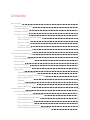 2
2
-
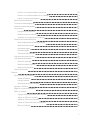 3
3
-
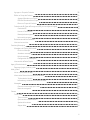 4
4
-
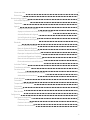 5
5
-
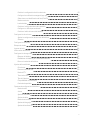 6
6
-
 7
7
-
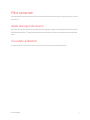 8
8
-
 9
9
-
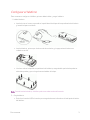 10
10
-
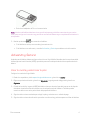 11
11
-
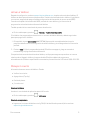 12
12
-
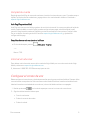 13
13
-
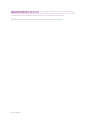 14
14
-
 15
15
-
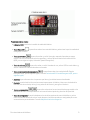 16
16
-
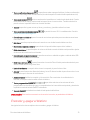 17
17
-
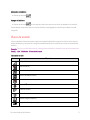 18
18
-
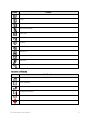 19
19
-
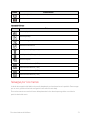 20
20
-
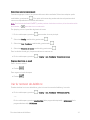 21
21
-
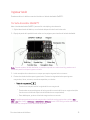 22
22
-
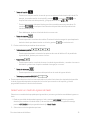 23
23
-
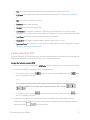 24
24
-
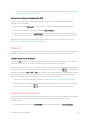 25
25
-
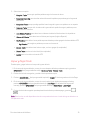 26
26
-
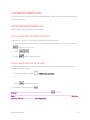 27
27
-
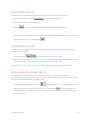 28
28
-
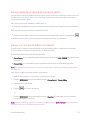 29
29
-
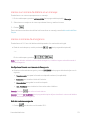 30
30
-
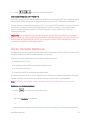 31
31
-
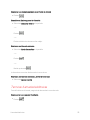 32
32
-
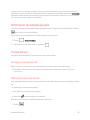 33
33
-
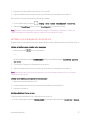 34
34
-
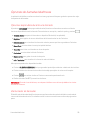 35
35
-
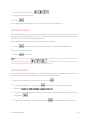 36
36
-
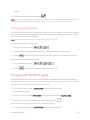 37
37
-
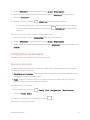 38
38
-
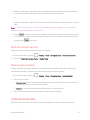 39
39
-
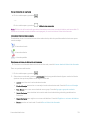 40
40
-
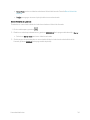 41
41
-
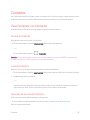 42
42
-
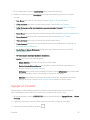 43
43
-
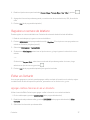 44
44
-
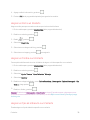 45
45
-
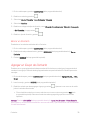 46
46
-
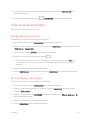 47
47
-
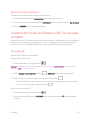 48
48
-
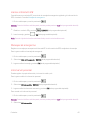 49
49
-
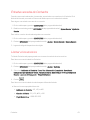 50
50
-
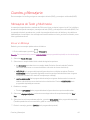 51
51
-
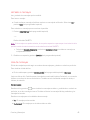 52
52
-
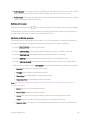 53
53
-
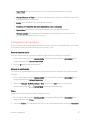 54
54
-
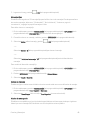 55
55
-
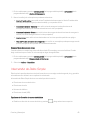 56
56
-
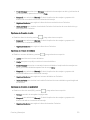 57
57
-
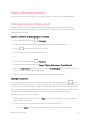 58
58
-
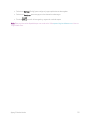 59
59
-
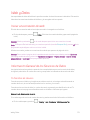 60
60
-
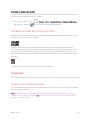 61
61
-
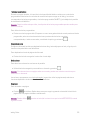 62
62
-
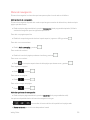 63
63
-
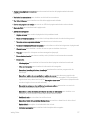 64
64
-
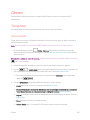 65
65
-
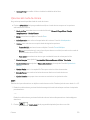 66
66
-
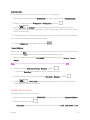 67
67
-
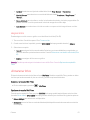 68
68
-
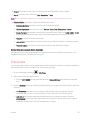 69
69
-
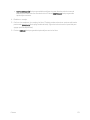 70
70
-
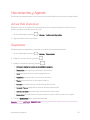 71
71
-
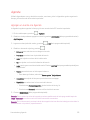 72
72
-
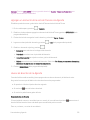 73
73
-
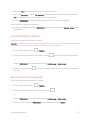 74
74
-
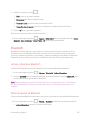 75
75
-
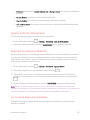 76
76
-
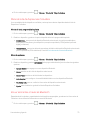 77
77
-
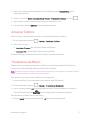 78
78
-
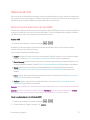 79
79
-
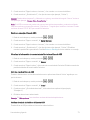 80
80
-
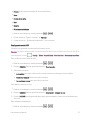 81
81
-
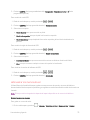 82
82
-
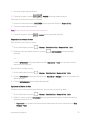 83
83
-
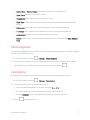 84
84
-
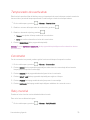 85
85
-
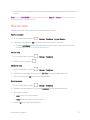 86
86
-
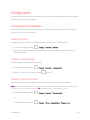 87
87
-
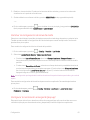 88
88
-
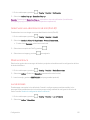 89
89
-
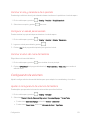 90
90
-
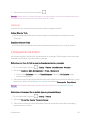 91
91
-
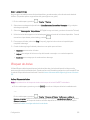 92
92
-
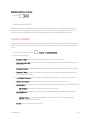 93
93
-
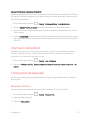 94
94
-
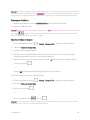 95
95
-
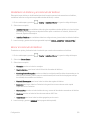 96
96
-
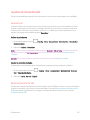 97
97
-
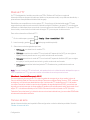 98
98
-
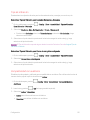 99
99
-
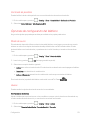 100
100
-
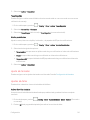 101
101
-
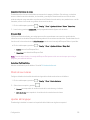 102
102
-
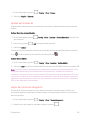 103
103
-
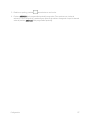 104
104
-
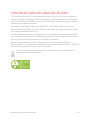 105
105
-
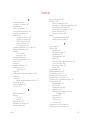 106
106
-
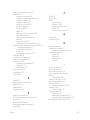 107
107
-
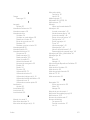 108
108
-
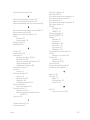 109
109
KYOCERA Contact PayLo Guía del usuario
- Categoría
- Teléfonos móviles
- Tipo
- Guía del usuario
Artículos relacionados
-
KYOCERA Verve Boost Mobile Guía del usuario
-
KYOCERA Brio Sprint Manual de usuario
-
KYOCERA S2150 Cricket Wireless Guía del usuario
-
KYOCERA S2720 Instrucciones de operación
-
KYOCERA E4750 Instrucciones de operación
-
KYOCERA DuraXE AT&T Guía del usuario
-
KYOCERA DuraXV Extreme Verizon Wireless Guía del usuario
-
KYOCERA Brio PayLo Guía del usuario